در مقاله تنظیم مودم فیبر نوری هواوی قصد داریم تا شما را با کانفیگ یا تنظیم کامل مودم فیبر نوری هواوی آشنا کنیم تا بتوانید سرویس اینترنت فیبر نوری را بر روی مودم فیبر نوری خود تنظیم کنید.
معرفی مودم فیبر نوری هواوی و سرویس FTTH
همه مودم فیبر نوری هواوی یک سری چراغ و پورت روی خود دارند که چنتای آنها روی همه مودم های فیبرنوری به صورت ثابت هستند.
پورت فیبرنوری : پورت یا آداپتور فیبرنوری معمولا آبی یا سبز رنگ است که کابل فیبرنوری به آن وصل می شود.
پورت تلفن : با توجه به مدل، معمولا یک یا دو عدد پورت تلفن در مودم های فیبرنوری وجود دارد.
چراغ PON : چراغ PON در حقیقیت نشان دهنده ارتباط فیبرنوری با مودم می باشد. وقتی کابل فیبرنوری را به آن وصل میکنید باید چشمک زن سبز باشد و وقتی سریال مودم در مخابرات ثبت می شود و مودم اینترنت دار می شود سبز ثابت می شود. قرمز شدن آن نشان دهنده مشکل ارتباطی می باشد.
چراغ LOS : این چراغ در حالت عادی باید خاموش باشد ولی اگر کانکتور یا سوکت فیبرنوری کثیف باشد یا هر مشکل دیگری داشته باشد قرمز می شود.
در کل یک مودم های فیبر نوری یک یا دو پورت خط تلفن دارند، چراغ PON که در صورت ارتباط کامل با مرکز مخابرات، ال ای دی PON برروی مودم، ثابت خواهد شد ولی قبل از اتصال چشمک زن است. و چراغ LOS دارند.

محل پورت یا همان کانکتور فیبرنوری

کابلی که سرش آبی رنگ است همان کانکتور فیبرنوری می باشد
بیشتر بخوانید: مودم فیبر نوری چیست؟ هر آنچه که باید بدانید!
ویژگیهای مودم فیبر نوری
مودم فیبر نوری به علت دارا بودن یک یا دو پورت تلفن یا FXS، میتواند خط شهری با پروتکل SIP را به خط شهری آنالوگ تبدیل کند.
خطوط شهری آنالوگ همان خطوط تلفنی هستند که با گوشیهای رومیزی باسیم و بیسیم قابل استفادهاند.
مودم های فیبرنوری هوآوی علاوه بر راه اندازی خط SIP فیبر نوری مخابرات، میتواند سرویس اینترنت را هم فعال کند.
برای این کار از چهار پورت گیگابیتی شبکه که بر روی این مودم قرار داده شده، استفاده کنید.
در صورتی که خطوط سیپی که از مخابرات خریداری کردهاید، بیشتر از دو عدد باشد برای راهاندازی آنها بهتر است از گیت وی استفاده کنید، اما اگر بخواهید بر روی خود سرور خطوط سیم را راهاندازی کنید(سرور ویپ یا سانترال پاناسونیک تحت شبکه) دیگر نیازی به تهیه کردن گیت وی ندارید، چون این سرویس دارای سیپ است و بسیار راحت میتوان خط سیپ مخابرات را بر روی سرور راه اندازی کرد.
حتما بخوانید: آدرس 192.168.1.1 چیست؟
نحوه تنظیم مودم فیبر نوری هوآوی برای اینترنت فیبرنوری
جهت تنظیم مودم فیبر نوری برای دریافت اینترنت مراحل زیر را طی کنید.
- وارد سربرگ WAN شوید و گزینهی new را انتخاب کنید.
- سپس حالت ppoe را انتخاب کنید.
- بعد از آن wan mode را در حالت internet قرار دهید.
- Vlan id را که از مخابرات دریافت کردهاید مانند نمونهای که در ویدیو توضیح داده شد وارد کنید.
- User pass و password را برای pope در جای مشخص شده وارد کنید.
- سپس هر کدوم از LAN های مورد استفاده خود را روی ppoe انتخاب کنید.
- در اخر apply را انتخاب کرده تا ساخت کانکشن تمام شود.
نحوه تغییر پسورد و نام وای فای مودم فیبر نوری هواوی
در این بخش از مقاله با نحوه تغییر رمز وای فای مودم فیبر نوری هوآوی Huawei آشنا میشوید و با چند کلیک ساده میتوانید رمز وای فای و نام آن را در مودم فیبر هوآوی خود تغییر دهید. در ابتدا بایستی سیستم یا لپ تاپ خود را به مودم هوآوی متصل کرده و در مرورگر خود شماره آی پی 192.168.100.1 را وارد کنید تا به صفحه تنظیمات مودم هوآوی منتقل شوید. در مرحله بعد وارد صفحه بالا میشوید و میتوانید با وارد کردن یوزر و پسوورد خود وارد تنظیمات مودم شوید. در حالت عادی و در زمان خرید مودم هوآوی، حالت پیشفرض یوزر و پسوورد telecomadmin و admintelecom میباشد. بعد از این مرحله می توانید وارد صفحه تنظیمات مودم Huawei شوید و در سربرگ WLAN تنظیمات پسورد و نام وای فای مودم فیبر نوری هواوی خود را انجام دهید.
نحوه تنظیم مودم فیبر نوری هواوی
- در مرحلهی اول دقت کنید که سرویس DHCP بر روی مودم فیبر نوری شما فعال است یا خیر؟ به طور معمول این سرویس بر روی سیستم شما فعال است و IP دریافت میکند اما اگر سیستم شما فاقد IP بود، میتوانید به صورت دستی این کار را انجام دهید. برای اینکار در رنج 100 برای مثال(192.168.100.11) به IP بدهید. نکته: IP مودم فیبر نوری هواوی مدل HG8245H به صورت پیش فرض 192.168.100.1 است. ولی چون در مودم فیبر نوری هواوی بصورت پیش فرض DHCP غیر فعال است، ما اومدیم بصورت دستی آی پی در رنج ۱۰۰ دادیم تا به محض وارد کردن ۱۹۲.۱۶۸.۱۰۰.۱ بتوانیم وارد تنظیمات مودم شویم.
- بعد از اطمینان یافتن از تخصیص IP دستی به مودم، مرورگر خود را باز کنید و ۱۹۲.۱۶۸.۱۰۰.۱ را وارد کنید و برای دسترسی به تنطیمات آن telecomadmin به عنوان userpass و admintelecom را به عنوان password وارد کنید.
نکته: حتما به این نکته توجه داشته باشید که نام کاربری telecomadmin بالاترین سطح دسترسی را برای مودم هواوی امکان پذیر میکند چراکه اگر با این سطح دسترسی وارد نشوید، توانایی تغییر تنظیمات مودم به مانند WAN را نخواهید داشت.
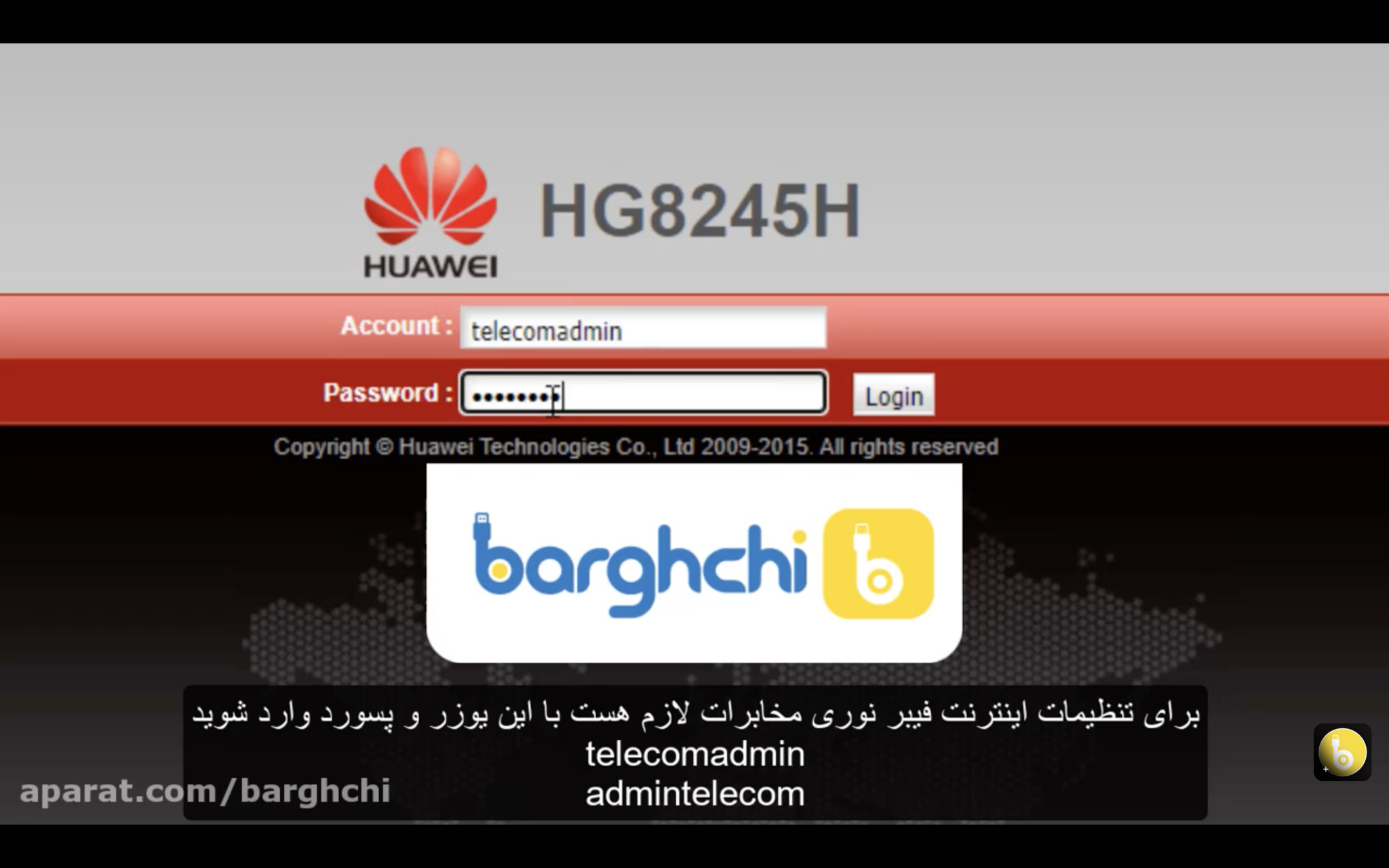
رفع مشکل ورود به صفحه تنظیمات مودم فیبر نوری هوای ۸۲۴۵h
در این قسمت اولین کار این است که وارد قسمت WAN شوید .
حال با ورود به این مرحله دو کانفینگ مشاهده میکنید که یک کانفینگ اولیه برای اتصال به اینترنت است و یک کانفینگ اولیه هم نیز برای اتصال خط سیپ مخابرات میباشد.
بیشتر بخوانید: نحوه تنظیم مودم
رفع مشکل ورود به صفحه تنظیمات مودم فیبر نوری هواوی
برای رفع مشکل ورود به صفحه تنظیمات مودم فیبر نوری هواوی، قبل از وارد کردن آدرس پیش فرض، باید مطمعن شوید که مودم با کابل شبکه به کامپیوتر متصل شده است اول از همه اینو بگم که آدرس آی پی ورود به صفحه تنظیمات همه مودمهای فیبر نوری هواوی 192.168.100.1 هست روی یکی از اتنرنت ها (ببیبنید به کدوم پورت شبکه مودم وصل کردید) کلیک راست کنید گزینه آخر رو انتخاب کنید گزینه internet protocol Version 4 (TCP/IPv4) انتخاب کنید حالا یه آی پی در رنج 100 بدید حالا با خیال راحت میتونید با وارد کردن ادرس 192.168.100.1 وارد تنظیمات مودم فیبر نوری هواوی شوید برای تنظیمات اینترنت فیبر نوری مخابرات لازم هست با این یوزر و پسورد وارد شوید telecomadmin admintelecom بعد از وارد شدن نحوه تنظیمات اینترنت فیبر نوری را از شرکت ارائه دهنده درخواست کنید.
آموزش ساخت کانکشن IPOE برای خط سیپ مخابرات FTTH و PPPOE
آموزش کانکشن IPoE بر روی مودم فیبر نوری هواوی
- ابتدا روی گزینهی New را میزنید تا وارد تنطیمات شوید.
- سپس enable WAN را فعال کنید.
- در مرحله بعد Encapsulation را در حالت IPOE قرار داده و گزینهی PPPOE را برای اتصال به اینترنت انتخاب کنید.
- حال نوع Protocol را IPV4 انتخاب کنید.
- دقت داشته باشید که WAN Mode باید حتما در حالت Route باشد، چون امکان دارد اگر بخواهید به هر دلیل کانفینگها را بر روی یک سرویس دیگر انجام دهید باید روی حالت بریج قرار دهید و چون میخواهید تمام کانفینگها روی خود مودم قرار بگیرد انجام این کار بسیار ضروری است.
- حال service type را در حالت VOIP بگذارید.
- Enable VLAN فعال کنید.
- VLAN ID و MUT رو که از مخابرات دریافت کردید در جایگاهش وارد کنید.
- سپس IP Acquisition Mode را در حالت static قرار دهید و IPهایی که مرکز مخابرات به شما داده را روی آن تنظیم کنید و اکنون در واقع دو IP و یک subnet دارید.
- و در مرحلهی آخر Apply را بزنید تا متصل شوید.

آموزش کانکشن IPoE بر روی مودم فیبر نوری هواوی
بعد از انجام مراحل بالا حال باید تنطیمات جدید را هم بر روی مودم اجرا کنید.
در مرحلهی اول وارد سر تیتر voice شوید و اطلاعات خود را بر روی FXSهایی که مودم دارد، تنظیم نمایید.
بعد از آن IP، اس پی اس را باید در قسمتهای آدرس standby و آدرس primary وارد کنید.
حال باید برای دو خط سیپ دو پورت بسازید.
در این مرحله و برای ساختن پورت باید وارد بخش basic user شده و گزینهی new را انتخاب کنید و خط را Enanle کنید.
User passوAuthentication که در واقع یکی هستند را در جایگاه مشخص شدهی آنها بنویسید و پسورد را با رعایت کردن علائم نوشتاری مانند کوچک و یا بزرگ نوشتن تایپ کنید.
قبل از این که تنظیمات رو apply کنید تا فعال شود یادتان باشد، signal port و media port را بر روی کانکشنی که ساختید قرار دهید تا تنظیمات به خوبی روی مودم اجرا شود.
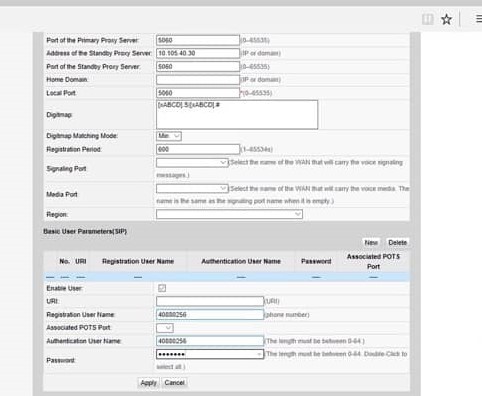
آموزش کانکشن IPoE بر روی مودم فیبر نوری هواوی
بعد از فعالسازی این قسمت LED تل یک بر روی مودم ثابت میشود، یعنی خط به طور کامل فعال و خط سیپ مخابرات FTTH به خط آنالوگ تبدیل شده است.
حتما بخوانید: تنظیم آی پی داینامیک روتر تی پی لینک برای کار با مودم DSL
آموزش کانکشن PPPOE برای تنظیم اینترنت در مودم فیبر نوری هواوی
برای ارتباط با اینترنت در مودم هواوی باید مراحل زیر را انجام دهید.
- دوباره وارد سربرگ WAN شده.
- گزینهی new را انتخاب کنید.
- سپس حالت ppoe را انتخاب کنید.
- بعد از آن wan mode را در حالت interent قرار دهید.
- Vlan id را که از مخابرات دریافت کردهاید مانند نمونهای که در بالا توضیح داده شد وارد کنید.
- User pass و password را برای pope در جای مشخص شده وارد کنید.
- سپس هر کدوم از lanهای مورد استفاده خود را روی pope انتخاب کنید.
- و در اخر apply را انتخاب کرده تا ساخت کانکشن تمام شود.
جمع بندی کانفیگ مودم فیبر نوری
در مقاله تنظیم مودم فیبر نوری هواوی متوجه شدید که تنظیم اینترنت فیبر نوری برای مودم فیبر نوری هواوی کار چندان پیچیده ای نیست به شرط آنکه با صبر و حوصله به فرامین گفته شده دقت نمایید. شما همچنین می توانید برای خرید مودم فیبر نوری هواوی با بهترین قیمت به سایت برقچی مراجعه کرده و سفارش خود را بصورت آنلاین ثبت کنید. در پایان از توجه شما عزیزان کمال تشکر را داریم.
سوالات متداول
یوزر نیم و پسورد مودم فیبر نوری هواوی برای تنظیمات چیست؟
user ===> telecomadmin
pass===> admintelecom
پسورد وای فای مودم فیبر نوری هواوی 8245h چیست؟
هشتا e کوچک: eeeeeeee
آیا موددم فیبر نوری هواوی با پروت سبز بخرم یا آبی؟
با توجه به اینکه حداکثر سرعت اینترنت فیبر نوری در ایران مساوی با ۳۰۰ مگابیت است، اقتصادی ترین انتخاب بدون شک مودم فیبر نوری با پورت آبی است.











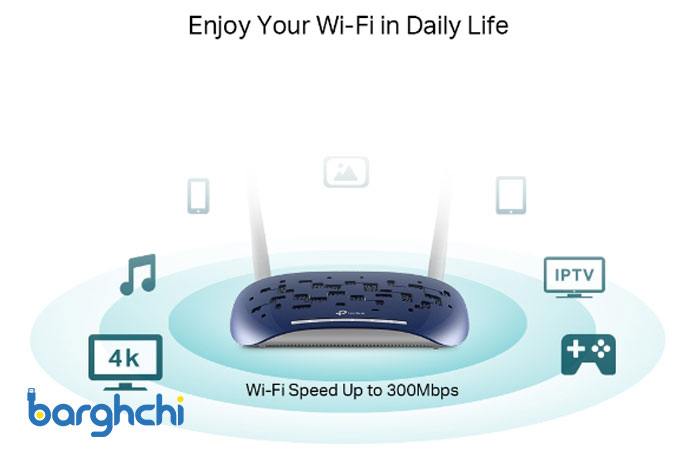

دیدگاه شما
سلام
میشه برای مودم محدودیت گذاشت مثلا یک آی پی فقط 5 گیگ در روز مصرف کنه و بیشتر نتونه؟
با استفاده از روتر میکروتیک میتوانید
سلام من اینترنت فیبر نوری گرفتم ولی دستگاه پوز و دوربین بهش وصل نمیشه اینقدر اذیت شدم میخوام جمعش کنم دستم به دامنت راهشو بگو در ضمن اینترنت تو گوشی و لب تاپ دارم
سلام چطوری رمز مودم رو تغییر بدهم
HG8546M
سلام ، مودم HG8245Q2 هست ، چون هک میشه ،میخوام MAC فیلتر رو فعال کنم ، لطفا راهنمایی کنید، البته توی منوی فیلتر مک وارد شدم و تیک مربوط به دسترسی فیلتر رو زدم فقط نمیدونم باید اون منوی کشوی که بک لیست یا وایت لیست باشه ؟
سلام رسیور پریمیوم 12800 دارم که 2 ماه adsl مخابرات استفاده کردم بعد مخابرات گفتن که فیبر نوری بزارن و فیبر راه اندازی کردن مودم HG8245Q2 و بعد متاسفانه حدود 3 ماه فیبر نوری به رسیور وصل نمیشه دلیل چیه و چرا؟ چکار باید بکنم( چی تنظیماتی وارد کنم؟)
سلام رسیور پریمیوم 12800 دارم که 2 ماه adsl مخابرات استفاده کردم بعد مخابرات گفتن که فیبر نوری بزارن و فیبر راه اندازی کردن و بعد متاسفانه حدود 3 ماه فیبر نوری به رسیور وصل نمیشه دلیل چیه و چرا؟ چکار باید بکنم( چی تنظیماتی وارد کنم؟)
سلام و تشکر بابت توضیحات
من با ورود به تنظیمات مودم هو آوی فیبر نوری
یکی از تیک ها رو زدم و شبکه مودم از روی گوشی پاک شد و دیگه سیگنال نمیده و شبکه وای فای رو نیمیاره لطفا کمکم کنید
سلام مجدد
مودم من مدل HG8546M می باشد
سلام
آیا وی پی ان می شود روی این مودم های فیبر نوری نصب کرد؟
سلام به کاربران گرامی
دقت کنید که پسورد eeeeeeee در اکثر مودم ها غلط است. باید با پورت lan با یک لپ تاپ یا کامپیوتر وارد تنظیمات مودم شوید و رمز را تغییر دهید یا اینکه رمز واقعی آن را مشاهده و یادداشت کنید.
موفق باشید.
سلام من مودم q2 خریدم و آی پی استاتیک دارم، چطور میتونم تنظیمات رو انجام بدم تا به با remote desktop به سرورم وصل بشم
سلام میشه برای کاربران wifi محدودیت حجم تعیین کرد؟
سلام دستتون درد نکنه با این آموزشتون نمیتونستم وارد تنظیماتن مودم و تنظیم کنن میگفتن مودم بنداز دور لدرد نمیخوره با این آموزشتتون مشکلم حل شد
خواهش میکنیم
سلام
من مودم هواووی مدل hs8546v5 دارم چجوری میشه روش vpn نصب کرد آیا قابلیتشو داره؟
باید کنارش یک روتر میکروتیک بزارید
سلام. یک مودم 8245Q2 از شما خریدم. و روش نوشته پسورد وای فای مودم
: eeeeeeee
اما موقع اتصال اعلام میکنه پسورد غلط است.
چکار کنم؟
سلام وقت بخیر
از طریق پنل تنظیمات مودم فیبر نوری و وارد کردن یوزنیم پسورد telecomadmin و admintelecom وارد تنظیمات شوید و پسورد وای فای را تغییر دهید.
من یه مودم ۸۲۴۵ h دارم،قبلا هم خونه داشتم و اون یوزرنیم و پسوورد برای ورود به ای پی برای تنظیمات رو عوض کرده و الان که ازش میپرسم فراموش کرده،حالا من هرچی با اون دکمه ریستش که جای سوزن داره ریست میکنم بازم بی فایدس.لطفا من رو راهنمایی کنید که چطوری میتونم اون یوزرنیم و پسوورد رو به حالت کارخونه که پشت مودم نوشته برگردونم
سلام مودم من hg8245q2 هست روی دستکاه هیچ آپلودی ندارم دیروز مصرف آپلود رو سایت مخابرات زده بسیار یالا نشون میده میخوام آپلود رو ببندم از ساعت 7 شب تا 7
صبح میشه راهنمایی بفرمایید
سلام. باید داخل تنظیمات خود مودم برید و از اونجا چک بفرمایید
تنظیمات انتقال تصویر p2p در این مودم به چه صورتی هست
این مودم برای adsl هم استفاده میشه؟!
سلام وعرض ادب
من قبلا مودم adsl داشتم وبا کامپیوتر به اینترنت وصل میشدم
از اون موقعی که مودم رو فیبر نوری کردم با کامپیوتر نمیتونم به اینترنت وصل بشم
کل مراحل بالا رو هم که گفتید انجام دادم ولی بازم نشده
با سلام و وقت بخیر مودم رو ریست کردم اما رمزی کهپشت مودمه به هیچوجه درست نیست و نمیتونممتصل بشم برای اعمال کانفیگ
با لن هم امتحان کردم مشکل برطرف نشد
داداش شما مشکلت برطرف شد؟اگر شده به منم بگید چون منم همین مشکل رو دارم
سلام من در حالی که هیچ آپلودی ندارم دیروز مصرف آپلود رو سایت مخابرات زده 770 گیگ !!! من با سیم به مودم وصلم امکانش هست وای فای رو کاملا خاموش کرد
توی ستینگ ویندوز delivery optimization رو خاموش کنید مشکلتون حل میشه
عرض ادب و احترام
خدا قوت به دوستان برقچی
مودمی که برای من نصب کردم مدل HG8546M هست
آیا امکان نصب VP.N روی این دستگاه ها وجود داره؟هیچ قسمتی برای وارد کردن L2TP پیدا نمیکنم
آگر این امکان رو حذف کردند امکان داره با آپدیت دستگاه این گزینه برگرده به تنظیمات؟
سپاس
سلام وقت بخیر امکان نصب vpn نیست
سلام وقت بخیر
مودم من hg8245h هواوی هستش بعد از رفت و آمد برق ،الان چراغ پاور ثابت نمیشه و چشمک می زنه. چراغ های دیگه هم روشن نمیشه. میشه راهنمایی بفرمایید مشکلش چیه
سلام وقت بخیر پاور مودم به مشکل خورده است
سلام من با موبایل و لپ تاب میتونم ب 5جی فیبر نوری وصل شم ولی رو پی سی اسم 5جی نمیاد اصلا ممنون میشم راهنمایی کنید
سلام وقتتون بخیر باشه من میخوام بفهمم چه هر آپی یا مک چقدر اینترنت مصرف کرده، تو پنل وب مودم که چیزی پیدام نکردم بعدش خواستم telnet بزنم به مودم که هرچی این یوزرنیم و پسوردو میزنم میگه اشتباه یه چن تا پسورد دیگه هم تست کردم نشد، اگه امکانش هست کمکم کنید
با سلام و خسته نباشید
قسمت basic user parameters (sip) شماره خط تلفن وارد شود اما به چه صورت وارد شود. +9821XXXX یا 021XXXXX
چون خط تلفن موقع تماس درست کار نمی کند یا میگوید شماره معتبر نیست یا کلا قطع است. شاید مربوط به تنظیم شماره تلفن باشد.
سلام
مودم من هوآوی hg8546m هست .تنظیمات کانکشن صحیح انجام دادم . چراغ پان سبز ثابت هست ولی اینترنت ندارم .
در قسمتی که خود مودم چک می کنه خطای زیر رو میاره
registration status (ACS):unregistreted
همچنین در قسمت one click diagnos که اشکالات رو بررسی می کنه، مورد pppoE dialup faild ضربدر قرمز زده .
لطفا در مورد چگونگی رفع مشکل راهنمایی کنید🙏
سلام داداش شما مشکلت حل شد اگه حل شده لطفا اینجا روششو بگو ممنون
سلام
من مودم هوآوی hg8546m خریدم . تمام تنظیمات ساخت کانکشن صحیح انجام دادم . توان ورودی هم مناسبه ،چراغ پان سبز ثابت هست ولی به اینترنت وصل نمیشه .
عیب یابی خود مودم رو که می زنم در قسمت ریجیستر خطای زیر رو میاره .
Registration status(ACS):Unregistered
اگر از قسمت one_click diagnosis بررسی کنم pppoE dialu failed رو با رنگ قرمز که مشکل داره مشخص می کنه .
. مسئول منطقه نتونستن کمکی کنن همینطوری میگن مودم عوض کن شاید اینترنت خوب بشه .لطفا راهنمایی کنید .🙏🙏
سلام / چگونه میتوان مود مودم FTTH هواوی مدل EG8141AC را از حالت PPOE به Bridge تغییر داد؟
باید داخل تنظیمات برید و ریست کنید و از اول تنظیم بفرمایید
سلام من مودم q2 دارم وظاهرا ای پی مودم در اثر فیلتر شکن رایگان به هم ریخته وسایت های ایرانی را بدون فیلتر شکن باز نمی کنه
آیا راه حل برای رفع مشکل هست
ممنون
سلام می خواستم از طریق ای پی استاتیک انتقال تصویر بدم ای پی دستگاهمو کجا باید تعریف کنمhg8245c
داخل تنظیمات قسمت routing جهت اطلاعات بیشتر با کارشناسان ما در ارتباط با شید
با سلام ، چشمك زدن چراغ WLAN مودم EG8145X6 به چه معني است و راه بر طرف كردن آن چگونه است ؟
با تشكر
برای شاتل هم جوابگو هست
برای وارد کردن کد پین از روی مودم در قسمت ont کادری که باید کد رو وارد کنم قفله و وقتی میزنم روش باز نمیشه
مفید و عالی. تشکر
سپاس
سلام فریمور مودم HG8245Q2 چطور می شه بروز رسانی کرد ؟
سلام
برای من چراغ pon ثابته و از طرف مخابرات میگن مودم رو میبینند ولی هر کاری میکنن من دیتا ندارم. مشکل از کجاست؟
سلام از مودم فیبر نوری میشود برای اینترنت adsl استفاده کرد بخاطر اینکه فعلا کابل کشی فیبر ندارم و نیاز به سرعت بالاتر از adsl هم نیاز ندارم فعلا ؟
سلام من مودم HG8245Q2 دارم یک مشکل عجیب غریبی که داره اینه که بعد مثلا 5 دقیقه یا 10 دقیقه وایفای 5g روی موبایل قطع می شود در صورتی که مودم وصل است و با کابل اینترنت دارد، گوشی رو که یکبار قطع و مجددا وصل می کنم ارتباط وصل می شود، حتی از شرکت گارانتی یک مودم دیگر گرفتم اما باز هم اینگونه بود، تنظیمات مختلفی هم بررسی کردم مثل تغییر channel یا TX power و… مشکل از کجاست بنظرتون؟ ممنونم
سلام،من مودم hg8245h با اینترنت فیبرنوری مخابرات دارم،به موبایل و لپتاپ بدون مشکل متصل میشه اما با ps5(پلی استیشن) مشکل داره و دائما کانکشن ps5 با اینترنت قطع میشه
از هر dns ای هم که بوده استفاده کردم اما مشکل حل نمیشه
Ps5 با نت همراه اول و ایرانسل بدون قطعی کار میکنه اما با نت فیبر مشکل داره نمیشه انلاین بازی کرد باهاش
ممنون میشم راهنمایی کنید
سلام
مودم HS8145X6 از شما خریدم
چطوری میشه رمز کانفیگ رو عوض کرد؟ (admintelecom و telecomadmin)
مودم شرکت هست یه سری وصل میشن کانفیگ مودم رو عوض میکنن
سلام
تنظیمات تعریف مک مودم echolife hg8346m جهت جلوگیری از اتصال سایر دستگاه ها کجاست؟
ممنون میشم اگه راهنمایی کنید
سلام
اگر بخواهیم از فست ستینگ کانفیگ کنیم service provision method را کدام گزینه انتخاب کنیم. وقتی بقیه مراحل را هم لطف می کنید؟
سلام و روز به خیر
بنده برای اتصال به اینترنت از مودم فیبر نوری هواوی HS8546X6 استفاده می کنم .
دو تا مشکل وجود داره :
1- گاهی اوقات خود به خود ارتباط قطع میشه و مجبوریم دوباره تنظیمات مودم رو مجددا ست کنیم.
2- مدتی است زبان مودم، چینی شده و اصولا نمی دانیم از چه قسمتی زبان مودم را به انگلیسی و یا زبان های دیگر تغییر دهیم و عملا برای تنظیم و راه اندازی مجدد مودم با مشکل جدی مواجه هستیم.
راهکار چیست؟
با سئاس فراوان
حاضرم اگر هزینه اییم داره پرداخت کنم ولی یه نفر مشکلم رو حل کنه به خدا دیوونه شدم دیگه رو خط فیبر این همه پکت لاس به چه دلیلی میتونه باشه
سلام
خواهش میکنم کمکم کنید
من اینترنت فیبر نوری مخابرات دارم tx و rx مودم هم در وضعیت خوبیه دانلود واپلود هم مشکلی نداره اما پکت لاس نابودم کرده کارشناس مخابرات هم نتونسته کاری کنه خواهش میکنم راهنماییم کنید اگه نظری دارید
سلام مودم من ۲تا خروجی وای فای داره یکی 2,4g واونکی 5g تو لیست وای فای لب تاب فقط 2g هست ولی برای گوشی هر دوتاش هست
سلام تنظیم ساعت مودم هواوی کجاست ساعتش تنظیم نیست q2
سلام
برای تنظیمات QOS در مودم هواوی کدوم قسمت باید بریم؟؟
سلام خسته نباشید انتقال تصویر با ای پی ثابت برای این مودم هم آموزش میدید ممنون
سلام وقت بخیر
من یك مودم مدل HG8245Q2 دارم دقیقا پس از شارژ ماهیانه آن ظرف یکساعت مصرف شد لذا خواهشمند است بفرمایید بهنرین روش جهت جلوگیری از حک شدن مودم با توضیحات کامل بفرمایید
وقت بخیر. برای سری c برد وای فای خیلی محدود هست. اتاق بقل سرعت از ۴۰ به ۱-۲ میرسه. با تنظیمات حل میشه؟ متشکرم
برا من مخابرات یه مودم eg8145v5 داده ولی وقتی خاموشش میکنم مودم ازکار میافته وفقط چراغ پاور روشن میشه و نمیشه به مودم وصل شد.مگر این که از برق بکشم و نیم ساعت دیگه به برق بزنم ایا این میتونه طبیعی باشه ؟ که از نظر من مشکل داره .مچکرم
معمولا نباید این طور باشه. شاید مشکل از مودم باشه
مودم به گوشی موبایل ولپ تاپ متصل میشه، اما به بعضی دستگاهها مثل دستگاه pos و روبات تمیزکننده و… به هیچ وجه متصل نمیشه باید چه کار کنم؟
( همین دستگاهها از طریق هات اسپات یا وای فای در جای دیگه بدون مشکل متصل شدند)
سلام و ارادت مهندس جان
من مودمhg8245q2تهیه کردم تمامی مراحل اولیش رو انجام دادم و همه چیزش در wan تنظیم شده منتها وقتی به دیوایسی متصل میشه میگه اینترنت نداره و تو همون قسمت تست رو انجام دادم ارور Registration with the olt failed
میده چیکار کنم
باید پشتیبانی تماس بگیرید
سلام، در شرکت ما از این مودم استفاده میشود و سرعت نت کابلی بسیار عالی اما سرعت وای فای اون خیلی ضعیفه، آیا در کانفیگ مودم مشکلی هست؟ از کجا میتونم چک کنم این مورد رو
ممنونم
مشکل از مودم هستش
سلام
من تنظیمات اتصال به اینترنت PPPOE رو انجام دادم و همه چی درست کار میکنه. یک تغییری می خوام انجام بدم و اونم اینه که دوتا آی پی استاتیک روی فیبر نوری خریدم و می خوام یکی رو روی مودم و یکی رو روی یک دستگاه داخل مجموعه ست کنم.
چطور میتونم آی پی استاتیک روی کانکشن PPPOE ست کنم. معمولا آی پی رو اتوماتیک میگیره
192.168.100.1
0- نحوه اتصال به مودم فیبرنوری : ۱- از طریق کابل شبکه ۲- از طریق وایرلس
1 – ابتدا باید ip را وارد کنیم
192.168.100.1
2- پسورد را وارد می کنیم
username telecomadmin
password admintelecom
3- Advance System Managment | ONT Authentication | System Tools
سریال مودم فیبرنوری را در این قسمت وارد می کنیم 👆🏻
برای framware های جدید گزینه Setting سپس System Managment سپس ONT Authentication
4- وارد تنظیمات WAN می شویم سپس NEW را می زنیم و Username و Password را وارد می کنیم، بعضی از تنطیمات : VLAN ID : 800 | MRU : 1492 و طبق عکس.
– برای framware های جدید گزینه setteing (سمت چپ آخری) سپس WAN
5- تنظیمات WLAN طیق سلیقه شخصی
نکته : هیچکدام از این مراحل نیاز به نت ندارند به جز لحظه ای که میخواین pon ثابت بشه که باید پچکورد مودم فیبرنوری خودمون رو به مودم در حال تست می زنیم.
سلام من مودم HG8245H دارم پسوورد سایتو فراموش کردم مودم ریست کردم الان دیگه مودم اینترنت نداره
مشکل چیه؟
نباید این اتفاق بیافته
چطوری مشکلشو حل کردی منم همین مشکلو دارم
سلام
من میخوام تلفنی که از مخابرات گرفتم رو روی موبایلم هم داشته باشم مودم هواوی دارم و خط سیپ
باید اطلاعات خاصی داشته باشم
سلام من یک مودم هواوی hg8245c ont دارم پسورد ورودی به مودم عوض کردم admintelecom الان هرچی پسورد میزنم نمی تونم وارد مودم بشم هرچی دکمه ریست نگه میدارم تغییر نمیکنه و ریست نمیشه
راهکاری داره؟؟؟؟؟
192.168.100.1
0- نحوه اتصال به مودم فیبرنوری : ۱- از طریق کابل شبکه ۲- از طریق وایرلس
1 – ابتدا باید ip را وارد کنیم
192.168.100.1
2- پسورد را وارد می کنیم
username telecomadmin
password admintelecom
3- Advance System Managment | ONT Authentication | System Tools
سریال مودم فیبرنوری را در این قسمت وارد می کنیم 👆🏻
برای framware های جدید گزینه Setting سپس System Managment سپس ONT Authentication
4- وارد تنظیمات WAN می شویم سپس NEW را می زنیم و Username و Password را وارد می کنیم، بعضی از تنطیمات : VLAN ID : 800 | MRU : 1492 و طبق عکس.
– برای framware های جدید گزینه setteing (سمت چپ آخری) سپس WAN
5- تنظیمات WLAN طیق سلیقه شخصی
نکته : هیچکدام از این مراحل نیاز به نت ندارند به جز لحظه ای که میخواین pon ثابت بشه که باید پچکورد مودم فیبرنوری خودمون رو به مودم در حال تست می زنیم.
سلام
چطوری یک وسیله مثلاً موبایل رو از لیست سیاه مودم حذف کنیم تا دوباره بشه به مودم متصل شد
با سلام و احترام،باید وارد محیط کانفیگ مودم بشید و در تنظیمات سربرگ WLAN تغییرات لازم رو ایجاد کنید
سلام من یه مودم فیبر نوری hg8245hخریدم کسی هست راهنمایی بکنه با این دستگاه میشه اینترنت ای دی اس ال وصل بکنم
با سلام و احترام
متاسفانه مودم شما فقط مناسب سرویس اینترنت فیبر نوری می باشد
با سلام به کارشناسان محترم برقچی
جهت کانفیگ کردن مودم فیبرنوری ، به کدام فرد یا دفتر و ..متخصص در این زمینه باید مراجعه کرد تا بهترین عملکرد را بتوان از مودم گرفت.
192.168.100.1
0- نحوه اتصال به مودم فیبرنوری : ۱- از طریق کابل شبکه ۲- از طریق وایرلس
1 – ابتدا باید ip را وارد کنیم
192.168.100.1
2- پسورد را وارد می کنیم
username telecomadmin
password admintelecom
3- Advance System Managment | ONT Authentication | System Tools
سریال مودم فیبرنوری را در این قسمت وارد می کنیم 👆🏻
برای framware های جدید گزینه Setting سپس System Managment سپس ONT Authentication
4- وارد تنظیمات WAN می شویم سپس NEW را می زنیم و Username و Password را وارد می کنیم، بعضی از تنطیمات : VLAN ID : 800 | MRU : 1492 و طبق عکس.
– برای framware های جدید گزینه setteing (سمت چپ آخری) سپس WAN
5- تنظیمات WLAN طیق سلیقه شخصی
نکته : هیچکدام از این مراحل نیاز به نت ندارند به جز لحظه ای که میخواین pon ثابت بشه که باید پچکورد مودم فیبرنوری خودمون رو به مودم در حال تست می زنیم.
سلام از کجا می شه آپدیت مودم HS8145X6 را پیدا کرد
اپدیت نکنید به هیج عنوان
سلام من اصلا نمیتونم داخل بخش wan چیزی وارد کنم ممنون میشم راهنمایی کنید
192.168.100.1
0- نحوه اتصال به مودم فیبرنوری : ۱- از طریق کابل شبکه ۲- از طریق وایرلس
1 – ابتدا باید ip را وارد کنیم
192.168.100.1
2- پسورد را وارد می کنیم
username telecomadmin
password admintelecom
3- Advance System Managment | ONT Authentication | System Tools
سریال مودم فیبرنوری را در این قسمت وارد می کنیم 👆🏻
برای framware های جدید گزینه Setting سپس System Managment سپس ONT Authentication
4- وارد تنظیمات WAN می شویم سپس NEW را می زنیم و Username و Password را وارد می کنیم، بعضی از تنطیمات : VLAN ID : 800 | MRU : 1492 و طبق عکس.
– برای framware های جدید گزینه setteing (سمت چپ آخری) سپس WAN
5- تنظیمات WLAN طیق سلیقه شخصی
نکته : هیچکدام از این مراحل نیاز به نت ندارند به جز لحظه ای که میخواین pon ثابت بشه که باید پچکورد مودم فیبرنوری خودمون رو به مودم در حال تست می زنیم.
منم همین مشکل اقارو دارم سریال فیبر نوری کجاست ؟ میشه منم راهنمایی کنید توی مرحله ۳
سلام عرض ادب وخسته نباشید
ببخشین مودم بعد از resatکردن و فعال سازی دوباره قسمت (wan) Newنمیاره که اطلاعات ثبت کنیم خواهشا در این مورد راهنمایی بفرمائید.باتشکر
192.168.100.1
0- نحوه اتصال به مودم فیبرنوری : ۱- از طریق کابل شبکه ۲- از طریق وایرلس
1 – ابتدا باید ip را وارد کنیم
192.168.100.1
2- پسورد را وارد می کنیم
username telecomadmin
password admintelecom
3- Advance System Managment | ONT Authentication | System Tools
سریال مودم فیبرنوری را در این قسمت وارد می کنیم 👆🏻
برای framware های جدید گزینه Setting سپس System Managment سپس ONT Authentication
4- وارد تنظیمات WAN می شویم سپس NEW را می زنیم و Username و Password را وارد می کنیم، بعضی از تنطیمات : VLAN ID : 800 | MRU : 1492 و طبق عکس.
– برای framware های جدید گزینه setteing (سمت چپ آخری) سپس WAN
5- تنظیمات WLAN طیق سلیقه شخصی
نکته : هیچکدام از این مراحل نیاز به نت ندارند به جز لحظه ای که میخواین pon ثابت بشه که باید پچکورد مودم فیبرنوری خودمون رو به مودم در حال تست می زنیم.
سلام میخوام بدونم تو این مدل میشه تو یه بازه زمانی مشخص حجم مصرفی رو دید یا نه؟
سلام
من مودم هواوی مدل HG8245H5 دارم . دستورالعمل یا توضیحات آپشن های داخل مودم را میخواستم. مثلا توضیحاتی در خصوص تنظیمات کنترل والدین و غیره .کجا می تونم این اموزش را پیدا کنم. ممنون
سلام
توی این قسمت تمامی مشخصات مودم فیبر نوری هوآوی مدل HG8245H5 New Edition توضیح داده شده
سلام آقای علوی، وقت بخیر، بنده طبق فرمایشات شما، برای نبود qos در مودم های فیبر، روتر ایسوس تهیه کردم و از لحاظ qos مشکل برطرف شد. ولی مشکل بعدی اینجاست که ، خیلی از سرویس ها و گیم ها به خاطر nat ، اتصالشون دچار مشکل شده. به نظر شما، مودم فیبر رو روی bridge mode بزارم و pppoe رو روی روتر ایسوس بسازم یا از dmz برای دور زدن nat استفاده کنم؟
سلام خسته نباشید من یه مودم fiberhome AN5506-02FG دارم و مشکل اینه که اصلا توی قسمت wan چیزی به اسم new نداره و اینکه از طرف مخابرات هم نمیتونن مودم رو توی سیستم پیدا کنن.لطفا راهنمایی کنید
سلام وقت بخیر
با کارشناسان ما تماس بگیرید راهنماییتون میکنن
تلفن: 35000020-021 – 91003520-021
چه جوری می تونم از بیرون رو کامپیوترم ریموت بزنم ، مودمم HG8436M هستش ممنون می شم راهنماییم کنید
سلام وقت بخیر . من یک مودم HG8245Q2 دارم و سرعت پورت های لن اون به 100 Mbit/s محدودشده . لطفا اگه امکان داره راهنمایی کنید چطور میتونم این محدودیت رو بردارم تا سرعت بالاتری ازش بگیرم
سلام خسته نباشید-من مودم فیبر نوری هواوی دارم وی پی ان اصلا خوب و با سرعت وصل نمیشه ولی با نت گوشی پر سرعت هست میخواستم بدونم تنظیمات خاصی داره مودم انجام بدم؟ممنونم
سلام من این مودمو دارم بعد هر دی ان اسی میزنم روش کار نمیکنه ایکس باکس دارم ولی کار نمیکنه روخود مودم هم زدم نشد ایپی هم عوض کردم شما میدونین چیکار کنم؟
سلام
من یک مودم هواوی دارم از وقتی فیبر نوری وصل کردم با هیچ فیلتر شکن یا وی پی انی نمی تونم متصل بشم به تلگرام و… میشه راهنمایی کنید
سلام وقت بخیر، برای اتصال روتر شیائومی به ONT مدل HG8245H ، نیاز به فعال کردن بریج مود دارم ؟ برای مشکل Double NAT عرض کردم
نه نیازی نیست. با وای فای وصل بشید
سلام و وقت بخیر
من مودم ۸۲۴۵ دارم . دوربین های خونه با پورت lan به مودم متصل هستند و قبلا بدون هیچ مشکلی میتونستم از بیرون چک کنم دوربین ها رو . الان چند ماهی میشه که فقط با اتصال به مودم خودم قابل چک هستند و از بیرون نمیشه چک کرد .
با اتصال یک مودم دیگه مشکل برطرف شد . به نظرتون کدوم تنظیمات مودم ۸۲۴۵ رو چک کنم ؟
سلام خسته نباشید. من یک مودم فیبر نوری دارم منتها هیچ کاری نمیتونم روش انجام بدم بعد رفتم یه روتر خریدم میخوام یکاری کنم که فقط از روترم اینترنت دریافت کنم و مودم فیبر نوری فقط به عنوان یک پایگاه باشه که ارور double nat نخورم چیکار باید انجام بدم ممنون میشم راهنماییم کنین.
سلا روزتون بخیر
با شماره مجموعه 02135000020 داخلی 102 آقای آذرهوش تماس بگیرید راهنماییتون میکنند.
مهندس سلام لطفا یه توضیحی در مورد port forwarding هم بدید. ممنون
سلام جناب مهندس. من مودمHG8245Q دارم و خواستم ببینم این مودمها اگه باهاشون کار نکنیم در حالت استندبای قرار میگیره؟ چون دوربینهای مداربسته من بهشون متصله وقتی به سفر میرم متاسفانه بعد از یک روز ارتباط قطع میشه باید به کسی بگم یکبار مودم را خاموش و روشن کنه تا متصل بشم. سوالم اینه که ایا میشه از استندبای دربیاد؟
سلام وقتتون بخیر
مودم رو یک بار ریست کنین اگر مشکل حل نشد ، مودمتون مشکل داره.
سلام مجدد مودم را خاموش میکنم درست میشه ولی باز بعد ده ساعت ارور عدم اتصال میده
از همکارنتون گفت این سری مودمها میرن روی حالت استندبای وقتی باهاشون ارتباط نگیری
سلام وقتتون بخیر vlan id شهید توکلی تهرانسر رو از کجا بیارم؟!میشه راهنماییم کنین
سلام
با یکی از پیمانکاران مخابرات تماس بگیرید . لیست پیماناران داخل سایت برقچی قرار داده شده.
سلام یک سوال داشتم میخواستم تنظیماتی که بشود تعداد دیوایس های که میخوایم وصل کنیم به چه صورته و این که کس دیگه ای وصل نشود
میتونین روی مودم MAC address ست کنید .
سلام و روز بخیر.عیدتون مبارک. من مودم HG8346M دارم و از طریق smart TV Box به تلویزیون وصل می شود. و کانال های تلویزیونی استفاده می کنم. متاسفانه سه روز هست که وقتی تلویزیون رو روشن می کنم برای حدود 30ثانیه صدا و تصویر رو دارم بعد تصویر ثابت و صدا قطع می شود و بعد از چند ثانیه بعد، کاملا تصویر قطع می شه. اگر دوباره خاموش کنم و روشن کنم، همین اتفاق می افته. جند بار هم همه وسایل رو از برق کشیدم و وصل کردم، تغییری نکرده. آیا این مورد از خرابی مودم هست؟
سلام روز بخیر
سال نو شما هم مبارک
این مشکل نمیتونه از مودم باشه. مطمينا تلویزیونتون مشکل پیدا کرده
سلام وقت بخیر
من یك مودم مدل HG8245Q2 دارم میخوام port forwardingانجام بدم. تمامی تنظیمات انجام شده در قسمت port mapping configuration پورت ها و آی پی ها رو تعریف كردم ولی متاسفانه عمل نمی كند. واقعا نمی دونم مشكل از كجاست. تنظیمات فایروال هم انجام دادم و پورت ها را باز كردم. الان چند تا برنامه تحت وب دارم كه هیچ كدام فوروارد نمیشه. ممنون میشم یه راهنمایی بفرمائید.
فریمور مودم رو بهروز رسانی کنید مشکل برطرف میشه.
سلام خسته نباشید مودمHG8245Q2 فریمور شو از کجا باید بروزرسانی کنم ممنون میشم راهنمایی کنید
سلام اگر خواستید بگید براتون ارسال کنیم
سلام وقت بخیر
من به فریمور جدید برای مودم HG8245Q2 نیاز دارم امکانش هست برای من ارسال فرمایید.
امکان نصب فریمور جدید وجود ندارد
سلام وقتتون بخیر من یه مودم مدل HG8245 A دارم ریستش کردم الان با کابل لن که وصل میشه لپ تاپ نمیخونش کلا میگه اینترنت وصل نیست روی خود مودم چراغ ها همه کار میکنه و لنش هم سالمه ایرادش چی میتونه باشه
در محیط کانفیگ دستگاه تیک لن رو فعال کنید قتی مودم رو ریست میکنین غیرفعال میشه.
سلام وقتتون بخیر
لطفا نحوه تنظیم اولویت بندی برای دستگاه های متصل به مودم هواوی EG8145V5 رو یاد میدین. که مثلا اگه ۵تا دستگاه متصل به مودم هستن اولویت پردازش داده(اولویت سرعت اینترنت) برای PC باشه، بعد برای فلان دستگاه با فلان MAC address و همینطور به ترتیب که
این مودم همچین قابلیتی نداره باید روتر تهیه کنین که بتونین مدیریت کنین. روتر c50 برای همچین کاربری مناسب هست.
سلام
من مودمم دو آنتن هستش ولی با این حال تو اتاق که هستم آنتن دهیش خوب نیست در ضمن اتاق هم به مودم خیلی نزدیکه و فقط وقتی تو اتاقم سرعت نداره
میتونین range extender تهیه کنید و داخل اتاقتون قرار بدین .
سلام ببخشید چجوری میتونیم به این نوع مودم فیبر نوری دوربین مداربسته اضافه بکنیم؟ ممنون
سلام وقت بخیر
از طریق کابل به سوئیچ شبکه وصل میشه و بعد ستاپ میشه
سلام چطوری میشه وای فای مودم رو مک کرد
سلام
چنین کاری غیراخلاقی و بی فایدست.
سلام چطوری باید روی این مودم dns ست کنیم
سلام بله میتونید dns مربوط به مخابرات یا ای پی استاتیکی که دارید براساس دلخواه خودتون ست کنید
فیبر نوری من هنوز وصل نشده می خوام زودتر کانفیگش بکنم وقتی وارد سربرگ ون میشم گزینه نیو وجود نداره چون فیبر نوری هنوز وصل نشده اینطوریه یا مودم ایراد داره؟
مودم ایراد نداره
با یوزنیم پسورد
user ===> telecomadmin
pass===> admintelecom
وارد کانفیگ مودم بشید و در سربرگ wlan میتونید نیو رو انتخاب کنید و هیچ مشکلی وجود نداره
سلام وقت بخیر من مودم هواوی دارم ولی سرعتش خیلی کمه
بعد میخوام با گوشی سرچ کنم تو گوگل اوکی
برای بازی با گوشی وصل نمیشه
توی خونه هم خیلی بد آنتن میده لطفاً راهنمایی کنید. با تشکر از شما
سلام و وقت بخیر
اکثر بازی های انلاین الان نیاز به وی پی ان دارن. یعنی شما اگر سرعت اینترنتتون خوب باشه اکثر بازی ها ران نمیشه و وارد بازی نمیشه
برای انتن دهی ضعیف میتونید مودمتون رو تعویض یا از رنج اکستندر استفاده کنید
سلام بر روی مودم hg8245 چطور میشه وی پی ان تنظیم کرد؟
سلام دوست عزیز . روی این مودم نمیشه وی پی ان ست کرد.
سلام تنظیمات مودم باید چوری باشه که تو باند خلوت تر و با سرعت بیشتر و پینگ کمتر اینترنت داشت
متاسفانه مودم های فیبرنوری قابل مدیریت نیستند.
سلام روز بخیر من مودم HG8245Q2 دارم 5G هم ساپورت میکنه میخواستم لطفا راهنماییم کنید که چطور بتونم به 5G مودم از طریق لپ تاپ وصل بشم ممنونم 🙏
سلام وقتتون بخیر . اگه منظورتون باند 5 هستش باید تو محیط کانفیگ باند 5 رو فعال کنید اگه این گزینه نبود تو قسمت bandwidth هرجا 20 هرتز رو دیدید تبدیلش کنید به 40 هرتز . همه اینا تو شرایطیه که لپ تاپتون باند 5 رو ساپورت بکنه.
با عرض سلام کلیه مودمهای 8245 روی باند 2.4 هستند 20 یا 40 هرتز فقط یک پهنای باند هست که به موج باند 5 یا 2.4 مربوط نمیشه،اصلاً معقوله ایی جداست
سلام. وقت بخیر
مودم من HG8245H هست که الان به مدت 6 ماه هست بدون مشکل کار کرده. در دیروز متاسفانه به جز موبایل و لپ تاپ خودم هیچ دیوایسی بهش وصل نمیشه و اگر هم وصل بشه اینترنت بهش نمیده. به نظرتون مشکل از کجاست که من اقدام کنم؟
سلام وقت شما هم بخیر .
تو تنظیمات مودم چک کنید که مک ادرس ست شده یا نه . تو قسمت wlan مودم که با ای پی 192.168.101 هستش میتونید ببینید مشکل از این قسمت هست یا نه . اگه مشکل حل نشد با شماره 35000020-021 تماس بگیرید راهنماییتون کنیم .
سلام خسته نباشید من کل سوال جواب را دیدم ولی به جواب سوال خودم نرسیدم حتی یک نفر سوال منا ازتون پرسیده بود ولی جوابی بهش نداده بودید من مودم هواوی دارم یکی از سه مدل معروفه .mهست ازمن یدونه پورت تلفن داره .ببینید میخوام مودم مغازه را عوض کنم مودم کانفینگ شده را دستش نزدم و مودم جدید خام خام را متصل کردم و داخل قسمت wan که اصولاً باید new داشته باشه که بتونیم یوزر و پسورد داخلش وارد کنیم کلا نیست وجود نداره چطوری باید این گزینه new داخل wan فعال کنیم که نمایش داده بشه.pashaiiali@yahoo.com اگر ممکنه و جواب سوالما دارید لطفا ایمیل کنید برام که بتونم ببینم.باتشکر
د
سلام سلامت باشید.
مودم جدید رو با یوزرنیم telecomadmin و پسورد admintelecom وارد کنید و گزینه wan اضافه میشه به مودمتون.
سلام اقای علوی عزیز
من مودم هواوی ftth دارم با کابل لن همیشه کنسولم وصله واصلا قطعی نداره ولی wifi گوشیم هر ساعت ارور میده و قطع میشه باید wifi گوشی رو خاموش روشن کنم تا وصل شه میشه لطف کنید بگید ایراد از کجاست
سلام وقتتون بخیر
ما یه مشکلی داریم با این مودم که fax خونه رو نمیتونیم راه اندازی کنیم.تا دستگاه فکس رو وصل میکنیم خط مشغولی میزنه و قطع میشه! سیم دستگاه فکس رو جدا میکنیم خط ازاد میشه! نه بوق میخوره نه چیزی.اما با تلفن مشکلی نداره!
یعنی فقط مشکل دستگاه فکسه(چه تلفن وصل باشه به مودم چه تلفن جدا باشه ازش در هردوصورت دستگاه فکس نه بوق ازاد میخوره خطم مشغول میکنه)
زنگم زدیم محابرات به جایی نرسیدیم.شما نظری دارین؟ ممنونم
سلام وقت شما هم بخیر. احتمال داره پورت FXS مودمتون مشکل داشته باشه و اونوقت مودم باید تعمیر بشه. یه سری تنظیمات هم داخل قسمت PHON یا FXS مودمتون وجود داره که اونا رو هم باید چک کنید درست باشه . معمولا مخابراتی ها راجع به این موضوع نمیدونند.
سلام من قبلا با این مودم کانکت بودم به تلوزیون ولی جدیدا به من پیغام wps میده و وای فای رو نمیشناسه چیکار باید کنم؟
سلام دوست عزیز . میتونید یکبار دیسکانکت بشید و اینبار به جای اتصال با wps ، با رمز کانکت بشید.
سلام.ما دوتا دستگاه مودم فعال داریم لپ تاپم به یکی از مودم ها راحت وصل میشه اما مودم دیگه رو وصل میشه میزنه نت نداره . به نظر شما علتش چیه و چطور میشه این مشکل رو حل کرد؟
سلام مطمئنا مشکل از مودم دومتونه و باید تنظیماتشو چک کنید ببینید مشکل از کجاس . اگه مشکل حل نشد با پشتیبانی تماس بگیرید
سلام وقت بخیر
ما به تازگی یک خونه اجاره کردیم که مجهز به فیبر نوری هستش مدل مودم هم EG8141A5 هستش
مستاجر قبلی به ما یه رمز داده برای اتصال که وقتی میزنم میگه رمز اشتباه
متاسفانه دسترسی به لبتاپ هم ندارم برای ورود به تنظیمات مودم
حالا چه راه هایی دارم برای بازیابی پسورد قبلی یا گرفتن پسورد جدید ؟
با تشکر
سلام وقت شما هم بخیر
برای اینکار نیاز به یک لپتاپ یا کامپیوتر دارید که از طریق لن بهش وصل شید و پسورد جدیدی ست کنید.
سلام وقت بخیر
ما یه خونه تازگی اجاره کردیم که مجهز به فیبر نوری هستش مدل مودم هم هواوی EG8141A5 هست
از نفر قبلی رمز و یوزر اتصال به وای فای رو درخواست کردیم یه رمز دادن که موقعه ای که وارد میکنم مینویسه رمز عبور غلطه
متاسفانه لبتاپ هم در دسترس نداریم که به تنظیمات مودم دسترسی پیدا کنیم
راه حل ما چیه ؟
با تشکر
سلام من مودم hg8245q گرفتم مشکلی که دارم گاهی نت ندارم و چراغ تلفنم هم چشمک میزنه و قطع میشه تو تنظیمات نت رفتم آیپی نمیگیره چیکار کنم؟کارشناس مخابراتم نتونست تشخیص درستی بده
سلام من بعضی از برنامه ها و بازی های داخل گوشیم به وای فای وصل نمی شه(فیبرنوری) و حتما باید فیلتر شکن بزنم تا متصل بشه اما وقتی با نت همراه اول گوشیم می رم نیازی به فیلتر شکن نیست. امکانش هست تنظیمات مودم ایراد داشته باشه؟ بعضی جاها گفته بودن فایروال مودم رو غیرفعال کنید که اینکار رو هم کردم ولی فایده نداشت
سلام . بعید میدونم مشکل از تنظیمات باشه . بعضی از پروایدر ها هستن مثل مخابرات که نوع اینترنتی که ارائه میدن با بعضی از برنامه ها کار نمیکنه .میتونید تنظیمات dns خاصی رو براش تعیین کنید که بر اساس dns ثابت گوگل هستش که براساس اون بتونه اپلیکیشن های خاصی رو باز بکنه .میتونید عبارت نحوه تنظیم کردن dns گوگل رو سرچ کنید و براساس توضیحات ذکر شده روی مودمتون dns ست کنید.
سلام وقت بخیر . میخواستم بدونم از مودم میکروتیک میشه به جای مودم فیبر نوری استفاده کرد و کابل فیبر نوری هم اول به یک سوئیچ با پورت فیبر و بعد به روتر میکروتیک متصل بشه
سلام و وقت بخیر
از مودم میکروتیک نمیشه بجای مودم فیبر نوری استفاده کرد.
سلام خسته نباشید
ببخشید برای فعال کردن حالت 5gباید چه کار کرد؟
سلام روزتون بخیر
مودم فیبر نوری هوآوی مدل HG8245H دوبانده نیست و از باند ۵گیگاهرتز پشتیبانی نمیکنه
سلام خسته نباشید
سوالی که داشتم اینکه در مودم فیبرنوری hg8145c میخوام پورت فورواردینگ انجام بدم برای انتقال تصویر و هرچقدر میگردم نمیتونم گزینه ای با نام port forwarding یا dmz یا nat پیدا کنم اگه راهنمایید کنید ممنون میشم 🙏
سلام سلامت باشید .
معمولا روی مودم های فیبرنوری nat رو نمیتونید انجام بدید و پورت فورواردینگ خیلی سخته . پیشنهاد میکنم با یه روتر ساده مثل 840n tplink اینکارو انجام بدید . وصل کنید به مودم و nat رو با این انجام بدید.
سلام دو بانده هست ولی 2.4 هرتز رو پشتیبانی میکنه ،تعداد باند مربوط به انتن مودم هست نه میزان پهنای باند 2.4 یا 5 یا هرزتز 20 یا 40
مدل مودمت چیه؟تعداد محدودی از مودمها باند 5g دارن که تو تنظیمات مودم مشخصه
سلام خسته نباشید
تلفن و اینترنت ما روی مدم هست
الان رمز وای فای مدم رو یادمون رفته اگر مودم را ری استارت کنیم تلفن هم میپره؟
بله پروتکل سیپ که تنظیم شده در مودم از بین میره
سلام ایا تنظیمات مودم فیبرنوری قابلیت وصل vpn رو داره
سلام
روی مودم فیبر نوری نمیشه VPN ست کرد
با سلام خدمت شما
من مودم رو ریست کردم بعد کلا اینترنتش قطع شده و هیچی رو بالا نمیاره میخواستم بدونم کجاش ایراد پیدا کرده تنظیماتش حذف شده ؟ و باید چیکار کرد درست بشه.
سلام و درود
مودمتون رو دوباره باید کانفیگ کنید
سلام من میخوام مودم رو با کابل به سیستمم وصل کنم و وقتی تست میکنم کار نمیکنه یعنی چراغ اون کابلی که به مودم وصل کردم روشن نمیشه و اینترنت هم نداره
با مودم دیگه تست کردم فورا وصل می شد میشه راهنمایی کنید باید چیکار کنم؟
سلام و وقت بخیر
کابل رو به تمام پورتهای مودم وصل کنید. به احتمال زیاد یکی از پورت های مودم خرابه که کار نمیکنه
سلام وقت بخیر
از طرف مخابرات برای من مودم فیبر نوری هواوی آوردن که بعدا بیان برای کانفیگ من بعد چند روز خودم از پشت مودم ، ریستش کردم، بعد ریست دیگه چراغ wlan روشن نشد حتی دکمه wlan مودم هم زدم نشد با lan رفتم تو تنظیماتش بخش مخصوص wireless بازم دیدم از اونجا کلا deactivate هست، بنظرتون مشکل از کجاست؟
مدل مودم hg8145c
سلام و درود
دوباره باید گزینه وی لن رو با پسورد تلکام ادمین و ادمین تلکام وارد شید و ست کنید تا بتونید مجدد وایرلس رو روی مودمتون داشته باشید
سلام وقت بخیر میخاسم ببینم این مودم ها مثل مودم های دیلینک و یا تی پی لینک قابل اپدیت و بروزرسانی دارند ؟ مچکر
سلام وقت شما هم بخیر
بله برخی از مدلها قابلیت اپدیت فریمور دارند
سلام
یه کامپیوتر دسکتاپ خریدم.اسم مودم میاد ولی وصل نمیشه.مدل مودم هم همین هوآوی هست.اعصابمو خورد کرده.نزدیک بود با چکش کیس کامپیوتر و بشکونم
سلام و وقت بخیر
با دستگاه های دیگه مثل گوشی میتونید به مودم وصل بشید؟
سلام وقت بخیر. ببخشید برای یک شرکت بیمه که کابل فیبرنوری اومده داخل شرکت و در کاست فیبرنوری پیچیده شده است، حالا برای راه اندازی مودم فیبرنوری به چه تجهیزاتی نیاز دارم؟
فقط به یک مودم فیبر نوری و یک پچ کورد فیبر نوری نیاز داریید که در فروشگاه ما به فروش میرسه. کافیه قبل خرید زنگ بزنید تا بهترین انتخاب با توجه به نیازتان به شما راهنمایی شود
سلام من مودم HG8245H دارم و میخوام روش IP ثابت نصب کنم ولی نمیدونم چجوری باید انجامش بدم آیپی ثابت هم خریداری کردم
باید وارد تنظیمات مودم بشید و DHSP رو خاموش کنید و ip ثابت خود را ست کنید
سلام
من مودم hg8145c دارم میخوام سرعت کاربران وای فای رو محدود کنم.لطفا کمکم کنید.مودم adsl ک داشتم میشد.
باید یه روتر بگیرید و به مودم فیبر نوری وصل کنید و تنظیمات مد نظرتون رو در روتر سوار کنید
سلام مجدد
برای محدود کردن سرعت کاربران وای فای در خانه چه مدل روتر ارزان، پیشنهاد میدید .سپاس
من از مودم هواوی فیبر نوری استفاده میکنم . برای استفاده از ایکس باکس نیازمند ست کردن دی ان اس روی کنسول هستم.هر دی ان اسی رو وارد میکنم کار نمیکنه ولی وقتی همین اینترنت رو هاتسپات میکنم رو گوشی و از ایکس باکس وصل میشم به نت درست میشه.اما به صورت مستقیم نمیتونم از مودم استفاده کنم برای استفاده از دی ان اس.باید چکار کنم ممنون میشم راهنمایی کنین
باید وارد صفحه تنظیمات مودم بشید و dns رو در خودم مودم ست کنید
در کدوم قسمت؟ اینکارو خود کارشناس انجام داد ولی نشد. شاید اشتباه انجام داده
باز هم کار نمبکنه
سلام داداش چیکار کردی ایکس باکست اوکی شد من تازه خریدم نمیدونم هر دی ان اسی میزنم کارنمیکنه
سلام شما چیکار کردید وصل شد کنسولتون؟
سلام خسته نباشید ، من یک مودم از پیمانکار مخابرات تهیه کردم ، بعد از نصب متوجه شدم که پورت شبکه گیگ نداره و نهایتا تا 100 مگابیت از طریق کابل شبکه میشه استفاده کرد . وقتی به پیمانکار پیام دادم و درخواست تعویض و خرید یک مودم جدید کردم بهم گفتن که دیگه نمیشه این مودم رو عوض کرد چون تو مخابرات ثبت شده
خواستم ببینم میشه الان مودم رو تعویض کرد یا نه؟
امکان تغییر ریجستری مودم وجود داره و پیمانکار باید مسئولیت مودم خرابش رو به عهده بگیره
درود,
از مخابرات 2 تا اینترنت روی فیبر با مودم HG8245H تهیه کردم. اگر خط اول اینترنت رو بدم به پورت 1 و 2 LAN و خط دوم رو بدم به پورت 3 , 4 LAN مودم. چطور مودم رو تنظیم کنم که سیستم های متصل به هر 4 پورت مودم همدیگر رو در شبکه ببینند.؟
چون برای هر خط اینترنت باید یک رنج IP متفاوت با دیگری بدم.
ممنون میشم راهنمایی بفرمایید.
سلام از مخابرات روی سرویس فیبر نوری آی پی قابت تهیه کردم برا فورواردینگ پورتها. الان که my IP میزنم آی پی ثابت رو نشون میده. این یعنی آی پی ثابت ست شده و نیاز به تنظیمات در مودم و ویندوز نیست؟
سلام خسته نباشید من از کجا برم به آی پی استاتیکی ک بهش دادن رو لغو بزنم یا تنظیمش کنم ممنون میشم راهنمایی کنید
سلام من میخواستم یک سری پورتها رو برای کار شبکه باز کنم که با وجود انجام همه تنطیمات روی ویندوز, داکر و مودم موفق نشدم. با مخابرات که تماس گرفتنم گفتند که پورتها بصورت پیش فرض بسته است و برای این کار باید آی پی استاتیک تهیه کنید. بعد از تهیه آی پی استاتیک فقط یک شماره آی پی دادند و هیچ تنظیمات دیگه ای ارائه نکردند. با پشتیبانی تماس گرفتم برا تنظیمات مودم و ویندوز که گفتند ما در این خصوص چیزی نمیدونیم و باید نصاب دوربین تنظیمات رو انجام بده. من که برای دوربین آی پی تهیه نکردم باید چیکار کنم.
اینترنت من فیبر نوری مخابرات هست و مودم HG8245C هواوی
ممنون میشم راهنمایی بفرمایید.
سلام
ببخشید شما راهی پیدا کردید؟
چون من هم دقیقا به همین مشکل برخوردم
سلام. میخواستم بدونم این مودم فیبرنوری بهش adlsهم میشه وصل کرد
خیر به هیچ یک از مودم های فیبر نوری نمیشه ADSL گرفت
تو این مدل dmz کجاست
فکر کنم داخل تنظیمات در سربرگ application باشه
سلام آقای علوی وقت بخیر باشه بنده تازه فیبرنوری تهیه کردم و مخابرات خودش اومد این مودم رو وصل کرد و کانفیگ کرد.بنده به تنظیمات مودم که رفتم نمیدونم چرا گزینه QOS این مودم نداره! خیلی برام عجیبه.چون بنده تو یک خانواده 4 نفری زندگی میکنم و همه دارن از اینترنت استفاده میکنن به این مورد نیاز دارم ولی متاسفانه تو تنظیمات مودم نبود. شما راه حلی مدنظرتون هست حالا اگر تو خانواده مودم های ONT مدل دیگه ای که این گزینه رو داشته باشه بنده تهیه کنم برای جایگزین خیلی خوب میشه چون فیلم و سریال که میبینیم متاسفانه خیلی بافر میخوره وسطش و اعصاب خورد کن شده.
سرعت دانلود 50 مگابیته ولی خب چون Priority Queue نیست عملا چیزی به ما نمیرسه.ممنون میشم راهنمای کنید.
هیچ کدوم از مودم های فیبر نوری تنظیمات QOS ندارند. شما بنظرم یه روتر hap lite یا مودم روتر ایسوس مدل ac51 تهیه کنید و ایننترنت رو به واسطه کابل شبکه به روتر بدید. در تنظیمات روتر ایسوس یه بخشی هست به نام Bandwidth limiter که میتونی مک ادرس دستگاه مورد نظرت رو بدی و بگی چقدر پهنای باند بگیره
سلام جناب علوی ، جسارتا آموزش این مطلب که اینترنت رو به روتر hap lite بدیم رو می ذارید خیلی ممنون میشم
سلام و وقت بخیر
بله حتما. ممنون از پیشنهادتون
چجوری میتونم پرینترم رو به این روتر وصل کنم
اگر میشه تنظیماتش رو به من بگید
در اینده نه چندان دور، اموزش استفاده از USB مودم فیبر نوری رو در یوتیوب برقچی قرار میدیم
سلام جناب علوی.من مودم HS8145X6 دارم.خواستم بپرسم اسم و رمز مودمو چجوری میتونم تغییر بدم؟؟فیلم آموزشی دارید طبق اون پیش برم؟؟
سلام وقت بخیر
این ویدیو مشکل شما رو حل میکنه
https://www.youtube.com/watch?v=iGgYw45Iqxk
سلام خسته نباشید من در طول کانفیگ مودم گزینه لن فعال نیست که تیکشو بزنم
سلام جناب مهندس. خسته نباشید
1- چرا رو کنسول بازی سرعت دانلود تا 190 میره ولی رو pc حدود 95 هست و بالاتر نمیره؟ و آیا میشه سرعت رو بیشتر کرد؟ از طرف مخابرات قفل شده سرعت، یا خودم میتونم با ترفند بیشترش کنم؟
2- چرا سرعت وای فای این مودم بیشتر از 45 مگابیت نمیشه در حالی که با کابل لن رو pc تا 95 هم میره و روی کنسول بازی با کابل لن تا 190؟ نمیشه سرعت وای فای رو بیشتر کرد؟
3- یه vpn دارم که پروتکلش L2tp هست و علاوه بر یوزر و پسورد، psk هم داره. میشه این vpn رو روی این مودم ست کرد؟
با تشکر
در رابطه با سوال اولتون که چرا سرعت دانلود رو PC کمتر از کنسول بازی هست باید بهتون بگم که شما باید برنامه هایی که ممکن دیتا مصرف کنن رو کنترل کنید برای اینکار برنامه های مختلفی هست که میتونید مصرف دیتا رو مانیتور و مدیریت کنید
اما سوال دومتون که چرا سرعت وایرلس مودم فیبر نوری هواوی کمتر از سرعت کابل شبکه هست، در حالت کلی یکم بیشتر باشه طبیعی هست ولی برای افزایش دو برابری سرعت وایرلس مودم فیبر نوری شما میتونید وارد تنظیمات مودم بشید و در قسمت تنظیمات پیشرفته وایرلس، پهنای باند رو از 20 هرتز به 40 هرتز افزایش بدید.
و پاسخ سوال سوم: در هیچ یک از مودم های فیبر نوری هواوی و فایبرهوم، قابلیت ست کردن VPN وجود ندارد. برای اینکار شما باید یه روتر ارزان قیمت میکروتیک رو تهیه کنید و مابین کار بزارید
سلام تماس صوتی و تصویری واتساپ محمدودیت گداشتند چگونه می توان رفعش کرد؟ در حالی که با تلگرام مشکلی ندارم کمک کنید
در حال حاضر در واتساپ میتوان تماسهای صوتی با حضور ۴ کاربر برقرار کرد؛ اما یک خبر خوب برای شما داریم. بر اساس این خبر به زودی یک بروزرسانی جدید برای این برنامه منتشر میشود که به کاربران اجازه میدهد بیشتر از چهار نفر را به تماسهای صوتی خود اضافه کنند. به احتمال زیاد حداقل شش کاربر را میتوان به تماس صوتی واتساپ اضافه کرد که این مسئله بسیار خوب است. البته هنوز محدودیت نهایی کاربران برای تماس صوتی پس از این بروزرسانی مشخص نشده است؛ اما میدانیم که واتساپ پیشرفتهای مشابه را در ویژگی گروه تماس ویدیویی اعمال خواهد کرد.
سلام آقای علوی خسته نباشید بابت این مطلب گیرا و کامل
یک سوال داشتم ، بنده همین مودم یعنی HG8245H رو دارم و میخوام یک سوییچ شبکه برای استفاده در گیم نت با تعداد 16 تا کلاینت تهیه کنم.
و بنده به شدت به تنظیمات DSCP 802.1p در QOS نیاز دارم نه صرفا محدود کردن پهنای باند و Traffic Managment. تو بازار ما سوییچ Unmanaged داریم و easy Smart Managed ، میخواستم بدونم بین این دو مدل سوییچ کدومشون برای کار بنده که ترافیک گیمه و حساس به تاخیر و حساس به پهنای باند هست میتونه جواب نیاز های بنده باشه ؟پوزش میخوام بابت طولانی شدن سوالم.
سلام وقت بخیر. شما یه سوئیچ مدیریتی سیسکو گیگ بگیرید خودش بصورت هوشمند مدیریت میکنه. در رابطه با تنظیمات QOS این یه مبحث گسترده و تخصصی هست که فکر نمیکنم بدرد شما بخوره. چون همه کاربراتون در یک دسته قرار میگیرند. پیشنهاد من 2960 سری TSL هست
سلام خیلی ممنون ازمطالب بسیارمفیدتان
مودم مااینترنت کابلیش دایره ومیشه استفاده کرداماازطریق وای فای که وصل میشویم اینترنت نداریم مشکل چه میتونه باشه لطفا راهنمایی بفرمایید. ممنون
باید بررسی بشه که مشکل دقیقا چیه. اینطوری نمیتونم کمکتون کنم
سلام روی مودم هواوی قبلاً اینترنت و دو خط سیپ گرفتیم الان یک خط سیپ ۳۰ کانال خریداری کردیم چه تنظیماتی باید روی مودم انجام بدیم تا سرویسهای قبلی فعال باشه و این سرویس جدید هم فعال بشه ممنون
سلام،تلفن ثابت ما که از طریق همین مودم وصل بود چند روزیه قطع شده و چراغ losمودم قرمز و چشمک میزنه،لطفا راهنمایی کنین مشکلش چیه؟
احتمالا اتصال پچ کورد فیبر نوری با مودم برقرار نیست. یا پچ کورد اسیب دیده یا به کانکتور مودم وصل نیست. باکس OTB که داخل منزلتون مخابرات براتون گذاشته هم چک کنید که اتصال سر دیگر پچ کورد برقرار باش. اگر همه اینا اکی بودن، با یه گوش پاک کن اغشته به الکل سر کانکتور فیبر نوری مودم را تمیز کنید
سلام من یک مودم هواوی روتر 4g دارم الان میشه به جای سیم کارت از اینترنت adsl استفاده کنم؟
اگر پورت تلفن DSL داشته باش میشه از اینترنت ADSL استفاده کنید
سلام و وقتتون بخیر آقای علوی
یک سوال داشتم در مودم HG8245H در بخشی به اسم Intelligent Channel میشه remark کرد، برای سرویس گیم بنظر شما مقدار DSCP باید چقدر باشه که کمترین تاخیر رو به همراه داشته باشه ؟
مقدار DSCP برای سرویس گیمینگ اگر اشتباه نکنم عدد 48 مبتونه خووب باش
سلام
تمامی کانفیگ هارو انجام دادم ولی خطای PPPoE dialup failed.دریافت میکنم
ربطی به ACS یا ONT Authentication یا Service Provisioning Method داره؟
MTU و VLAN و یوزر پسورد رو مطمعنی درست زدی؟ ایا بعد از کانفیگ توسط اپراتور، مودم ریجستر شد؟
مخابرات vlan id رو اشتباه گفته بود
کانفیگ رو خودم انجام دادم
vlan رو چنتا عدد تست کردم درست شد
مودم vdslچیه بافیبرنوری فرق داره
بله مودم فیبر نوری با مودم VDSL کاملا فرق میکنه.
یک سوال اگه کلمه pon چراغش چشمک بزنه مشکل چیه
چراغ پان اگر چشمک بزنه یعنی کانفیگ رو مودم انجام نشده
سلام.من مودم هواوی ۸۲۴۵h از پیمانکار فیبرمون خریدم. قیافه دقیقا همینیه که گذاشتین اما تو صفحه تنظیمات نوشته ۸۲۴۰h . اگه مودم اشتباه داده پسش بدم
تقلبی هست. نباید اینطور باشه
سلام.من هنوز اینترنتم فعال نشده
اما برای آشنایی با مودم به برق وصل کردم ولی چراغ وای فای مودم روشن نشد و موبایل هیچ سیگنالی دریافت نمیکرد که بهشه
وارد تنظیماتش شد. سوالم اینه که آیا مودم اول که خریداری میشه و هیچ تنظیماتی روش نیست اول باید با کابل
کانیفگ کرد تا وای فایش راه بیافته یا مودم مشکل داره.
طبیعتا به صورت پیش فرض در اکثر مودم ها وای فای فعال است ولی گاها پیش اومده که نیاز به فعال کردن وای فای مودم باشه. برای شناسای مشکل، با کابل شبکه به مودم متصل شده و وارد ضفحه تنظیمات مودم بشید. ایدی مودم هواوی 192.168.100.1 هست. برای فعال کردن وای قای، به سربرگ WLan بروید و تیک چک باکس رو بزنید
سلام و ارادت
برای مطالب آموزشی و وقتی که میذارید تشکر میکنم
سوالی که از خدمتتون دارم اینه که چطور میتونم پورت 80 یا 8080 رو روی این مودم باز کنم
با تشکر
وارد صفحه تنظیمات مودم شوید. سربرگ Forward Rules را انتخاب کنید و سپس قسمت Port maping configuration را انتخاب کنید. گزینه New رو بزنید سپس فیلد internal host رو با مقدار huawei mate پر کنید. سپس گزینه add رو بزنید و برای فیلد Protocol مقدار TCP را انتخاب کنید. و برای فیلد internal port number مقادیر 80 و 80 را پر کنید. همینطور برای فیلد external port number نیز همین مقدار را پر کنید.
ممنونم
سلام چطوری میتونم یه دستگاهو از اتصال به مودمم قطع کنم؟
باید مک ادرسش رو فیلتر کنید
لطفا سوال ذیل رو که یکی از دوستان پرسیدند رو جواب بدید
سلام چطور میشه ساعت کار مودم رو تنظیم کرد که مثلاً از این ساعت تا این ساعت کار نکنه
وارد صفحه تنظیمات مودم بشوید. سربرگ system tools/ گزینه time setting یه آپشن داره به نام DST time، که به این واسطه میتونید ساعت شروع و پایان کارکرد مودم رو تنظیم کنید
سلام ایا می توانیم از adsl بر روی این مودم استفاده کنیم؟
خیر به هیچ وجه نمیشه
سلام وقت بخیر
من میخوام به مودم فقط ۲تا کاربر وصل بشه
میتونید منو راهنمایی کنید
وارد سربرگ security بشید. filter MAC address رو انتخاب کنید سپس یه لیست سفید white list ایجاد کنید و مک آدرس دستگاه هایی که میخواهید به مودم وصل شود را به مودم بدهید
محدود کردن پهنای باند برای هر مک آدرس در مودم هوآوی HG8546M رو پیدا نکردم .
البته امکان محدود کردن ساعت دسترسی و یا محدود کردن بعضی از سایتها رو در این موردم پیدا کردم .
ولی من نتونستم گزینه محدود کننده پهنای باند و یا حجم قابل استفاده در یک بازه زمانی رو پیدا کنم .
اگر همچین گزینه ای وجود داره ممنون می شم راهنمایی کنید .
بررسی میشه و بهتون اطلاع داده میشه از طریق کامنت و ایمیل
ممنون . واقعا لطف می کنید
سلام. حدود 20 روز از سئوالم گذشته .
خواستم بدونم دوستان آیا توانسته اند راهکاری برای بنده ارائه کنند .
کمال تشکر رو دارم از شما
وارد تنظیماتش شدم. در سر برگ security فقط امکان محدود کردن مک ادرس و ای پی رو داشت
چطوری میشه دی ان اس زد رو وای فای ؟
میتونید با اختصاص دادن IP استاتیک به کلاینت این کار رو انجام بدید. البته نه این که بیاین روی خود کارت شبکه کلاینت IP ست کنید میتونید توی جدول DHCP مودم تعریف کنید که به یک MAC آدرس مشخص آدرس IP تعیین شده رو اختصاص بده. در مورد DNS سرور هم میتونید خودتون بصورت دستی آدرس DNS سرور رو روی کارت شبکه کلاینت به صورت دستی ست کنید و قسمت آدرس IP رو روی اتومات یا DHCP قرار بدید، چون مودم ها تا جایی که میدونم نمیتونن Option هایی مثل آدرس DNS ، تایم سرور و … رو با استفاده از سرویس DHCP خودشون به کلاینت ها اختصاص بدن و باید خودتون این کار رو انجام بدید.
من هم میخوام DNS مودمم رو تغییر بدم ولی از توضیحات شما چیزی متوجه نشدم . وقتی میرم داخل تنظیمات قسمت DNS قابل تغییر دادن نیست !
هدف اصلی این اموزش تنظیم مودم فیبر نوری برای دارای شدن اینترنت است.
سلام. دو مشکل که برخوردم یک اینکه پسورد یوزر ادمین رو نتونستم تغییر بدم بجاش از تنظیمات کانفیگ که میشه دانلود و آپلود کرد یوزر رو تغییر دادم. آیا راهکاری میشناسید؟ مورد دوم اینکه پورت 80 مودم باز هست که پنل رو روی اینترنت نمایش میدهد . میشه این پورت را بست؟
سوال اولتون رو متوجه نشدم. اما در رابطه با سوال دومتون باید پاسخ بگم که برای چک کردن پورت های باز در سیستم عامل های مختلف نرم افزار های متعددی وجود دارند اما وقتی پورت در مودم تنظیم میشود یعنی این پورت باید از طریق اینترنت و از راه دو و حتی از اینترنتی خارج از آن شبکه باید چک شود برای این کار سایت های مختلفی وجود دارد به عنوان مثال وب سایت ping.eu و در قسمت port check میتوانید پورت های باز را چک کنید.
سلام من مودم HG8245H رو خریداری کردم ولی وقتی با کابل لن به DVR دوربین وصل میکنم که انتقال تصویر بگیرم انجام نمیده و در تنظیمات DVR میزنه اینترنت متصل نیست در صورتی که اینترنت وصل هستش اما وقتی به مودم ADSL وصل میکنم اوکیه میشه. ایا تنظیمات خاصی داره این مودم برای خروجی گرفتن ازش برای وربین؟
قدم اول :1️⃣
به قسمت Setting یا Configuration رفته و تب Network را باز کنید . در این قسمت گزینه Obtain an IP address automatically را غیر فعال کرده و به صورت دستی IP Static خود را وارد کنید
قدم دوم :2️⃣
با استفاده از یک کامپیوتر متصل به روتر وارد مرورگر شده و آدرس 192.168.1.1 را در آدرس بار وارد کنید. ( معمولا این ادرس برای مودم ها یکسان است مگر این که خودتان تغیر داده باشید) و پس از وارد شدن به محیط تنظیمات روتر. بخش Port forwarding را پیدا کنید و مانند مثال زیر مقادیر را پرکنید .
Port : 80
IP address : 192.168.1.8
Protocol:all
قدم سوم :3️⃣
ابتدا حتما DVR خود را از طریق کابل در صورت نداشتن WIFI به روتر متصل کنید تا DVR هم به اینترنت متصل باشد . پس انجام مراحل قبلی و ذخیره آن ها دوباره در آدرس بار مرورگرتان آدرس IP که به روتر و DVR دادید را به همراه پورت مورد نظر وارد کنید مثل : 192.168.1.8:80 پس از وارد کردن آدرس زیر شما نیاز به User name و Password دستگاه DVR دارید و با وارد کردن آن میتوانید تصاویر دوربین هارا در مرورگرتان ببیند .در صورتی که به نتیجه نرسیدید به مراحل قبل رفته و دوباره به دقت انجام دهید .
قدم چهارم :4️⃣
پس این که مطمئن شدید تظیمات به درستی انجام شده و تصویر را در مرورگر دریافت کردید حال با نصب نرم افزار هایی مانند : CCTV Viewer SuperLive Pro mCam View EverFocus EPRO NVR تلفن همراتان را به اینترنت متصل کنید و وارد نرم افزار شده و مانند مرحله 2 آدرس IP که مشخص کرده بودید به همراه پورت مورد نظر را وارد کنید
سلام.چگونه پهنای باند را زیاد کنیم
پهنای باند انتقال اطلاعات مودم بصورت اتومات در حداکثر است
بصورت دستی امکان تنظیمش هست؟
بله تنظیم اتومات نداره. خود کاربران هم با دریافت اطلاعات لازم از مخابرات و یکم اشنایی با شبکه میتونن مودم فیبر نوری خودشون رو تنظیم کنند
سلام، خداقوت
ip SBC رو رئیس دزد و بیسواد مخابرات بهم نمیده، آیا راهی هست پیداش کنم؟؟
یا یه کارفرمای نصب مودم فیبر نوری ارتباط برقرار کنید
سلام
چرا مخابرات مودم رو رجیستر میکنه؟
برای اینکه هر مشتری یه مودم فیبر نوری بخره
پسورد مودم رو ۸تا e کوچک زدم ولی وصل نشد
با کابل شبکه به مودم متصل بشید و وارد صفحه تنظیمات بشید و رمز وای فای رو تغییر بدید
سلام چطور میشه ساعت کار مودم رو تنظیم کرد که مثلاً از این ساعت تا این ساعت کار نکنه
سلام وقت بخیر
من دوربین مدار بسته رو به مودم قبلیم که adsl هست وقتی وصل می کنم ، تصویر روروی گوشی می تونم داشته باشم ، الان که به مودم فیبر نوری وصل می کنم ، تصویر ندارم روی موبایل
می خواستم راهنمایی بفرماید چطور میشه مودم فیبر نوری رو برای دریافت تصویر دوربین مدار بسته تنظیم کرد
مدل مودم hg8245h
سپاس
باید آی پی ها رو ست کنید
خیلی تشکر خداقوت بعد از ۲۵ روز پاسخ دادید ، ۲۵ روز پیش انجام دادم ..مشکل از همسان سازی ایپی های دستگاه dvr و مودم انجام شد ، این تغییرات در داخل دستگاه dvr انجام شد. موفق باشید
سلام من رمز وای فارو عوض کردم در فیبر نوری ولی اینرنتم قطع شد میشه بگید چطوری وصلش کنم قسمت WPA PreSharedKey:
فقط رمزو عوض کردم اپلای رو زدم بعد که رو گوشی مجدد به وای فا وصل شدم وصل میشه ولی نت نداره ممنون میشم راهنمایی کنید
درود بر شما
یوزر و پسوردی که گفتید برای مودم AN5506-04 هم کار میکنه؟ چون من میخوام دسترسی داشته باشم به porr forwarding تنظیمات این مورد نمایش داده نمیشه
یوزر و پسورد مودم های فایبر هوم admin هست
سلام و خسته نباشید. من مودمم رو میخام عوض کنم مودم جدید رو باید کارشناس مخابرات در شبکه رجیستر کنه یا فقط تنظیمات رو بزنم وصل میشه؟
بعد از تنظیم باید کارشناس ریجستر کنه وگرنه کار نمیده
سلام چجوری رو این مودم L2TP ست کنم؟
به تب “Setup” بروید و بر روی “Basic Setup” کلیک کنید.
در زیر قسمت “WAN Connection Type” :
از لیست کشویی “Connection Type”، گزینه ی “L2TP” را انتخاب کنید.
در قسمت “Gateway (L2TP Server”، آدرس IP سروری که قصد اتصال به آن را دارید را تایپ کنید.
در قسمت“Username” ، نام کاربری حساب خود را تایپ کنید.
در قسمت “Password”، رمز عبور حساب خود را تایپ کنید.
Enable” را برای “DHCP Server” انتخاب کنید.
هیچ کدام از گزینه های “Use DNSMasq for DNCP”، “Use DNSMasq for DNS” و “DHCP-Authoritative” نباید تیک خورده باشند.
بر روی “Apply settings” کلیک کنید.
به تب “Security” بروید و بر روی تب “Firewall” کلیک کنید.
زیر قسمت “Firewall Protection”:
دکمه ی رادیویی “Disable” را برای “SPI Firewall” انتخاب کنید.
در تب “VPN Passthrough”، دکمه ی رادیویی “Enable” را برای “PPTP Passthrough” انتخاب و سپس بر روی “Apply settings” کلیک کنید.
برای بررسی وضعیت اتصال، بر روی تب “WAN” در تب “Status” کلیک کنید، خواهید دید که:
Connection Type: L2TP.
Login Status: Connected. اگر وصل نیست، ۳۰ ثانیه صبر کنید، بررسی کنید تا ببینید که آیا آی پی شما عوض شده است
این قسمت هایی که میگید مطمئنید برای همین مودمه؟ تب setup ندارم من اصلا
درود دوست عزیز
من هم مثل آقا رضا تبی به نام setup ندیدم
میتونید بیشتر راهنمایی کنید که چطور میتونیم l2tp و pptp ست کنیم روی این مودم؟
مودم من ریست شده مدل هواوی فیبرنوری هست نمیتونم تنظیم کنم.
ایتدا به مودم از طریق وایرلس یا کابل شبکه وصل بشید. و سپس آی پی تنظیمات مودم را در مرورگر خود وارد کنید. اگر بالا نیومد باید بصورت دستی یه ای پی در رنج 100 بدید مثل 192.168.100.25 و سپس آی پی 192.168.100.1 در مرورگر وارد کنید. خواهید دید که صفحه تنظیمات مودم بالا میاد. یوزر و پسورد صفحه لاگین تنظیمات مودم فیبر نوری با بالاترین سطح دسترسی telecomadmin و admintelecom هست.
میشه اینو (اگر مودم رو ریست کنیم) ویدیو شم بزارین نمیتونیم درستش کنیم ممنون🙏🏼
بله حتما دو هفته دیگه ویدیو تنظیم اینترنت فیبر نوری هواوی تولید میشه
سلام و خسته نباشید، آیا تنظیمات خاصی در مودم برای فعال کردن Caller ID خط تلفن وجود دارد؟
سلام ممنون. بله باید اطلاعات مورد نیاز برای ایجاد کانکشن سیپ رو از مخابرات بگیرید
با سلام و احترام
ضمن تشکر از مطلب جالبی که ارائه فرمودید و همچنین از صبر و حوصله ایی که برای جواب دادن به سوال مخاطبین بخرج میدید ، سوالی از خدمتتون داشتم :
بنده برای share کردن هارد اکسترنالم از طریق پورت usb این مدل مودم ، خیلی تلاش کردم ولی متاسفانه با تمام مطالبی هم که از اینترنت گرفتم موفق به انجام مورد نشدم خواستم از خدمتتون درخواست کنم که اگه براتون مقدوره در این خصوص هم توضیحات کاملی رو برای این مودم بفرمائید .
با تشکر
وقتی وارد صفحه تنظیمات مودم شدید. این مسیر رو دنبال کنید Network Applications > USB Application و سپس تیک چک باکس Enable FTP Server رو بزنید تا فعال بشه و یک یوزر نیم و پسورد تعیین کنید. در اقدام بعدی برای فیلد FTP URL آدرس ftp://192.168.100.1 را وارد کنید و در مرحله بعد این موارد را از صفحه تنظیمات فعال کنید:
ONT Access Control Configuration and select Enable the LAN-Side PC to Access the ONT Through FTP and Enable the WAN-Side PC to Access the ONT Through FTP. Click Apply.
با سلام خدمت شما دوستان مودم بنده مدل هواوی و فیبر نوری میباشد به دلیل ضعیف بودن قدرت اینترنت و انتن دهی نامناسب وارد تنظیمات مودم شدم و در تنظیمات قسمت restore رو زدم و الان دیگه به وای فای وصل نمیشه پسورد وای فای تغییر کرده ایا شما میدونید پسوورد پیش فرض مودم چیه ؟ و خودم دوباره میتونم تنظیم کنم یا نه ؟
پسورد پیش فرض در پشت مودم تحت عنوان Wifi key نوشته شده، اگر باز با این حال نتوانستید به وای فای وصل شوید، با کایل شبکه به مودم وصل بشید و وارد تنظیمات مودم شوید
سلام در رابطه با کانفیگ این مودم در قسمت wan امکان داره بجز اینترنت و تخصیص یه خط تلفن به پورت انالوگ مودم خطهای دیگه رو bridg کنم سمت ایزابل؟؟
بله فکر کنم بتونید یا اگر نشد در نهایت از یک گت وی میتوانید استفاده کنید
سلام و وقت به خیر. در حال حاضر از بستر فیبرنوری برای اینترنت در یک شبکه داخلی استفاده می کنم. آیا امکان ایجاد وی پی ان برای همکاران خارج از شرکت برروی این مودم هست؟ آیا امکان پورت فورواردینگ دارم؟ لطفا” راهنمایی کنید. با تشکر
نه این امکان رو مخابرات برداشته
سلام آقا میشه vpn ست کرد روی این مودم?
امکان پیکربندی چند نوع وی پی ان مثل ipsec و pptp رو دارد ولی امکان نصب وی پی ان ندارد یعنی نمیشه بعنوان VPN client استفاده کرد. تنها مودمی که این امکان رو دارد مودم AC68 ایسوس هست
سلام از کدوم بخش میتونیم pptp ست کنیم؟ من پیدا نکردم
سلام
چجوری میشه کاری کرد که فقط مک آدرس هایی که ما وارد می کنیم بتونن به مودم وصل بشن؟
یه قسمت داره ولی تنها یک مک آدرس رو میشه وارد کرد.
یه قسمت هست که میشه هم لیست بلک تعریف کنید به این معنا که هر مک آدرسی میتونه وصل بشه به غیر از مک ادرس هایی که در لیست هست. یه لیست دیگه هم میتونید تعریف کنید که اسمش لیست وایت یا سفید هست که به این معناست که هر مک آدرسی که در این لیست هست امکان اتصال به مودم رو دارد
امتحان کردم ولی تنها یک مک آدرس رو میشه وارد کرد.
غیر ممکنه بیشتر دقت کنید. یه علامت مثبت داره که با کلیک اضافه میشه
اصلاحیه: سلام . سرعت اینترنت فیبر نوری من موقع بروسینگ بخصوص روی PC کمه( از ADSL هم کمتر) ولی موقعی که تست دانلود روی سایت مخابرات میگیرم 16 نشون میده! چرا؟ راه حلی به نظرتون می رسه؟مودمم هواوی۸۲۴۵h است.
به مرکز مخابرات با شماره 2020 تماس بگیرید. مشکل از مرکز هست
سلام خسته نباشید
برای تنظیم اولیه مودم ftth ظاهرا به جر تنظیمات سمت کاربر از سمت مرکز هم باید انجام بشه فکر میکنم کد pon با توجه بخ این که من با پیمان کار های خود مخابرات کار نکردم دقیقا باید چه کاری به کی اعلام کنم؟
از سمت مرکز فقط شناسه مودم رو میپرسند تا مودمتون برای دریافت اینترنت فیبر نوری محرز بشه
با سلام خسته نباشید
من یک مودم هواوی مدل۶۶۳ v2خریده ام تنظیمات رو بلد نیستم چطوری کانکشن بسازم میسازم همه چراغا روشن میشه ولی رو گوشی کار نمی کنه وای فای میادا فلش زیرش میاد انگار اینترنت هست ولی هیچ جا نمیره
از دارا بودن اینترنت مطمعن شوید
سلام وقت بخیر
در منطقه ما مشکل قطعی برق وجود دارد و متاسفانه بعد از وصل شدن برق ، دیگر اینترنت فیبر نوری از دسترس خارج میشود و باید با نصاب مخابرات تماس بگیریم و کلی التماسش کنیم و پول بدیم تا بیاد تنظیمات مجدد انجام بدن برای ای پی،
میخواستم سوال کنم چگونه خودمان در خانه تنظیمات مجدد مودم هواوی انجام بدیم که نیازی به این شخص نصاب نداشته باشیم و التماسش هی نکنیم؟ یا اینکه این کار حتما باید توسط خودش انجام شود؟
سلام. مودمتون فکر کنم مشکل داره، تا زمانی که ریست نکنید نباید کانفیگ بپره
در رابطه با کانفیگ بله چشم در آینده نه چندان دور یه فیلم آموزشی در مجله برقچی بارگذاری میکنم تا هر کسی که بخواد بتونه مودم فیبر نوری خودشو تنظیم کنه
سلام
ممنون از مطالب خیلی خوبتون
من مودم هواوی EG8141a5 رو تازگی خریداری کردم. پرینترم قبل از این به مودم تی پی لینک متصل بود
الان میخوام پرینتر به این مودم وصل بشه. wps رو هم فعال کردم ولی سیستم نمیتونه مودم رو پیدا کنه
ممنون میشم راهنمایی کنید
بعد از اینکه مودم و پرینتر رو به یک شبکه مشترک وصل کردید
رو کامپیوتر برنامه IP scanner رو نصب کنید. یه اسکن بگیرید که همه ای پی دیوایس های رو شبکه مشخص بشه. بعدش رو ای پی پرینتر کلیک کنید تا وارد تنظیمات پرینتر بشید تا بتونید به وایرلس پرنتر ssid و پسورد مودم رو بدید تا پرنیتر به مودم از طریق وایرلس وصل یشه
خیلی مطلب خوبی بود
سوال بعدی اینکه به من گفته بودن از شماره مجازی ای که روی سیستم ftth ات نصب شده میشه به عنوان خط تلفن هم استفاده کنی .. من تلفن رو وصل میکنم اما بوق آزاد ندارم .. ایا باز باید از طریق تنظیمات مودم کاری انجام بشه ؟ یا با مرکز تماس بگیرم
اگر از تنظیمات هست از کدوم قسمت اقدام کنم ؟
برای اینکه شماره تلفن پروتکل sip رو به انالوگ تبدیل کنی تا از طریق مودم از تلفنت استفاده کنی
ابتدا باید پروتکل SIP رو فعال کنی و اطلاعات مربوطه لازم رو از مخابرات دریافت کنید و سپس در سربرگ Voice تنظمات مودم باید وارد بشید کانکشن مربوطه را در مودم تعریف کنید
اطلاعاتی که باید مخابرات بهتون بده تا شماره SIP به انالوگ تبدیل بشه شامل این موارد است:
سربرگ Voice وارد شوید و مقادیر عبارات زیر را وارد کنید
ip SBC primary proxy server:
ip SBC standby proxy server:
SIP user = Registration User Name
SIP user = Authentication user name
SIP password:
سلام
آیا به وسیله مودم میشه سرعت رو کم یا زیاد کرد ؟! یا همه چیز به وسیله مرکز مخابرات انجام میشه ؟
من فیبر نوری دارم … این بنده خدا که اومده بود واسه نصب میگفت همه چیز دسته منه و میتونم سرعتتو بالاتر از حد مجازم بکنم …
حد سرعت با توجه به طرحی که میخرید توسط مرکز مخابرات مشخص میشه
من رشت هستم دو سال پیش به صورت قرار داد دوساله ftth گرفتم که خود شرکت زیر مجموعه مخابرات (فرداد شمال) مودم هواوی HG8546M رو ارایه داد اما بخاطر کم حجم بودن سرویس دو ساله که حجم رو به صورت ماهیانه در اختیار گذاشت از (ای دی اس ال) اسیاتک استفاده میکردم. خوشبختانه اسیاتک پشتیبانی خوبی داره و من چون برای گیمینگ مشکل پینگ بالا و تایم اوت های مکرر ازطرف (ای دی اس ال) مخابرات داشتم از اسیاتک سرویس گرفتم. (البته اخیرا اسیاتک سرویس های محدودی گذاشته و تنوع سرویس هارو کم کرد و قیمت رو بالا برد تا شما مجبور به پرداخت پول بیشتر بشید)دراین مدت هم از فیبر استفاده میکردم که پینگ به چهار هشت 90 تا 100 نوسان داشت و تایم اوت هم اصلا نداشت ولی چون حجمش کم بود زیاد استفاده نمیکردم بعد ازپایان دو سال قرار داد تمدید کردم و اسیاتک رو تمدید نکردم تا هزینه هام دوبل نشه اما متاسفانه حالا بعد ازتمدید مجدد فیبرنوری(سرویس زیر سه ماه نداره) در ساعات مختلف روز قطعی دارم. وقتی پینگ به چهار هشت میگیرم تایم اوت مکرر , پاکت لاست و نوسان شدید پینگ که از 90 تا 150 و 300 نوسان داره و متاسفانه مثل همیشه کارمندهای بخش پشتیانی رداد شمال همانند 2020 مخابرات میگن مشکلی به ما اعلام نشده و واقعا درک درستی از مفاهیم شبکه ندارند جالب اینجاست که در حال گسترش این سرویس هستند و حتی به مدت یک هفته به صورت کامل بدون اطلاع رسانی سرویس قطع بود وبعد از تماس گفتن مشکل از مرکزه باوجود پیگیری های من مدت زمانی که سرویس قطع بود هم مثل اب خوردن کشیدن بالا. مخلص کلام دوسال پیش برای بازاریابی حضوری اومدن دم در خونه ها و من روهم با وعده پینگ پایین و پایدار بودن کانکشن به صورت تضمینی برای خرید سرویس ترغیب کردن و حالا بعد از کلی هزینه این سرویس بی کیفیت . البته اکثریت مردم برای وب گردی و غیره و دانلود استفاده میکنند که به نظر من اگر چنین باشه دیگه نیازی به این همه هزینه برای فیبر نیست. لازم به ذکره که تمام کانکشن ها و مسایل نرم افزاری و سخت افزاری رو بررسی کردم حالا شش ماهه که قراره کارشناسشون بیاد و هنوز نیومده
چی بگم. واقعا وضعیت اینترنت در ایران اوضاش خرابه. سزویس های پوینت تو پوینت و 4g که هزینش سر به فلک میکشه. اینترنت فیبر نوری هم به جهت انحصار شدنش توسط مخابرات، رقابتی برای پیشرفت وجود نداره. اینترنت DSL هم که ماشالله انقدر حساس به نویز هست که مکررا قطع و وصل میشه. فقط باید امیدوارم بود به وضعیت بهتر
سلام
آیا در این نوع مودم امکان تنظیم فیلترشکن L2TP وجود داره؟
PPTP و L2TP پشتیبانی میکنه
سلام
من یع مودم huawei مدل HG8245H دارم که پورت USB داره برای اشتراک گذاشتن فایل ها در شبکه . ولی تنظیماتش رو اصلا بلد نیستم .کسی هست که راهنمایی کنه لطفا
شماره وات ساپ 09337743202
سلام وقت بخير
من يك مودم هواوي hg8247h فيبر نوري دارم ولي سرويس اينترنت من adsl هست
ايا ميتوانم اين مودم را روي سرويس adsl استفاده كنم ؟
با تشكر
خیر به هیچ وجه نمیشه. تکنولوژی مودم با زیرساخت اینترنتتون کاملا باهم فرق میکنه
اگه رمز عبور رو فراموش کنیم باید چیکار کنیم؟؟؟
باید در حالیتی که دستگاه روشن هست از طریق نگه داشتن دکمه ریست به مدت 30 ثانیه، ریست کنید
سلام . میخواستم بدونم با مودم adsl میشه به فیبر نوری وصل شد؟؟
سلام. خیر اصلا نمیشه
سلام خسته نباشید من کل سوال جواب را دیدم ولی به جواب سوال خودم نرسیدم حتی یک نفر سوال منا ازتون پرسیده بود ولی جوابی بهش نداده بودید من مودم هواوی دارم یکی از سه مدل معروفه .mهست ازمن یدونه پورت تلفن داره .ببینید میخوام مودم مغازه را عوض کنم مودم کانفینگ شده را دستش نزدم و مودم جدید خام خام را متصل کردم و داخل قسمت wan که اصولاً باید new داشته باشه که بتونیم یوزر و پسورد داخلش وارد کنیم کلا نیست وجود نداره چطوری باید این گزینه new داخل wan فعال کنیم که نمایش داده بشه.pashaiiali@yahoo.com اگر ممکنه و جواب سوالما دارید لطفا ایمیل کنید برام که بتونم ببینم.باتشکر